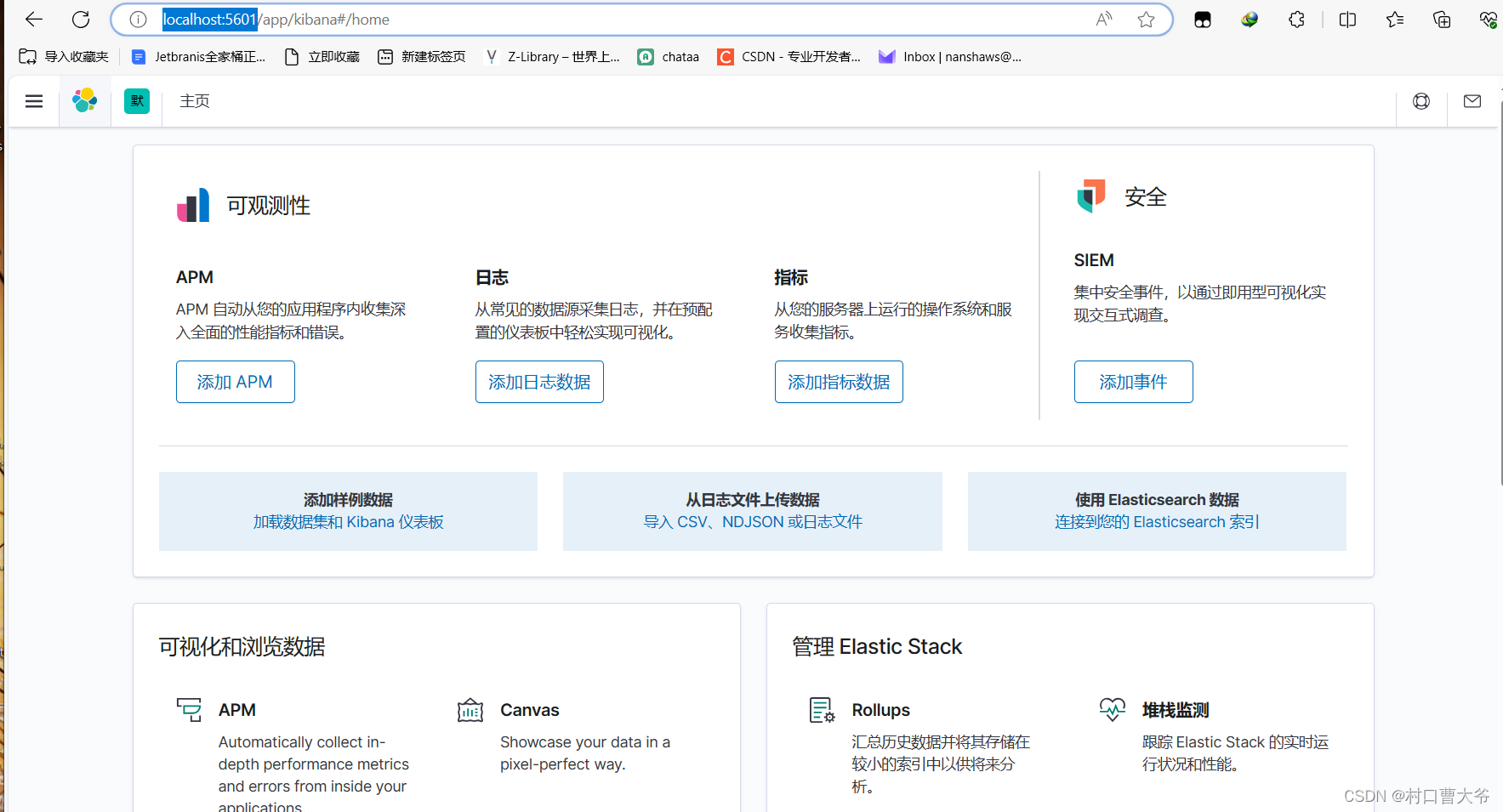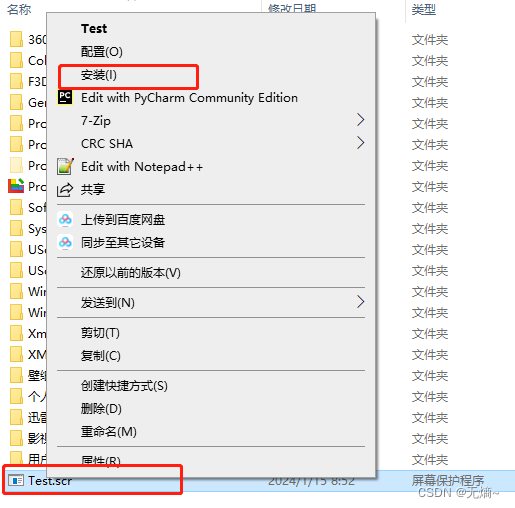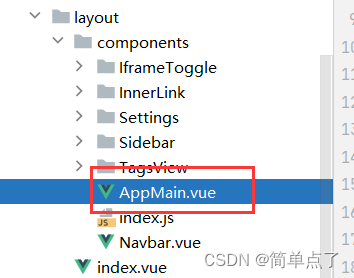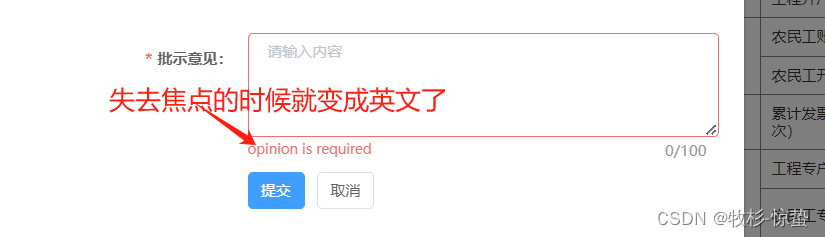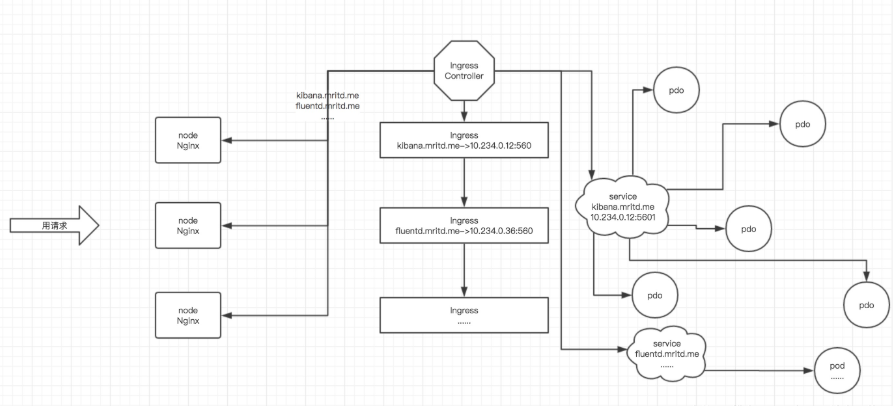分布式搜索引擎ElasticSearch——基础
文章目录
- 分布式搜索引擎ElasticSearch——基础
- 初识elasticsearch
- 什么是elasticsearch
- elasticsearch的发展
- 正向索引和倒排索引
- 安装elasticsearch,kibana
- 部署单点es
- 创建网络
- 加载镜像
- 运行
- 部署kibana
- 部署
- DevTools
- 安装IK分词器
- 在线安装ik插件(较慢)
- 离线安装ik插件(推荐)
- 1)查看数据卷目录
- 4)重启容器
- 5)测试:
- 扩展词词典
- 停用词词典
- 部署es集群
- 索引库操作
- mapping属性
- 创建索引库
- 查询,删除索引库
- 修改索引库——添加字段
- 文档操作
- 添加文档
- 查看、删除文档
- 修改文档
- 文档操作——动态映射
- RestClient操作索引库
- RestClient操作文档
- 利用JavaRestClient批量导入酒店数据到ES
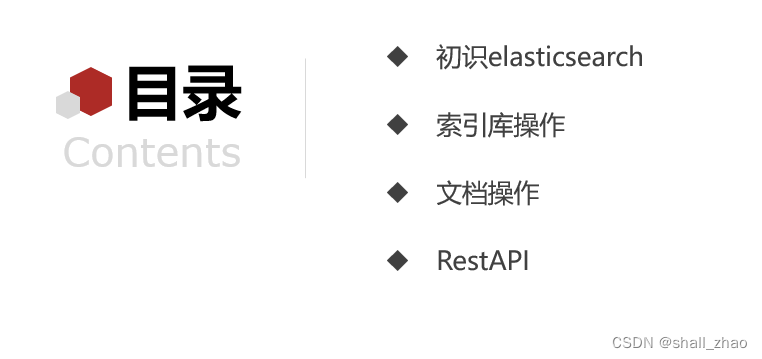
初识elasticsearch
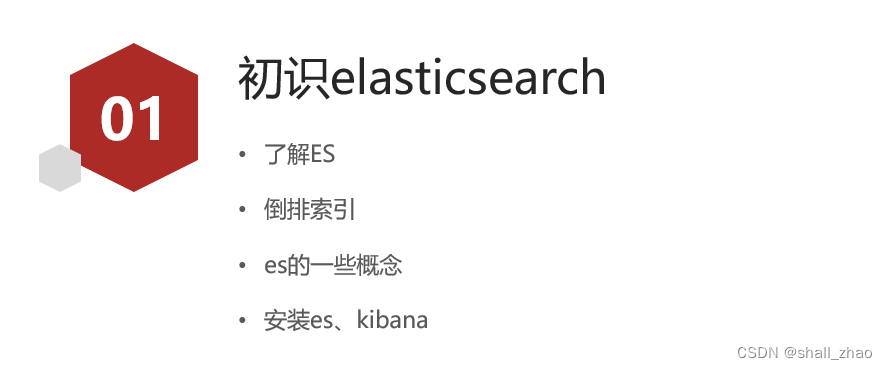
什么是elasticsearch
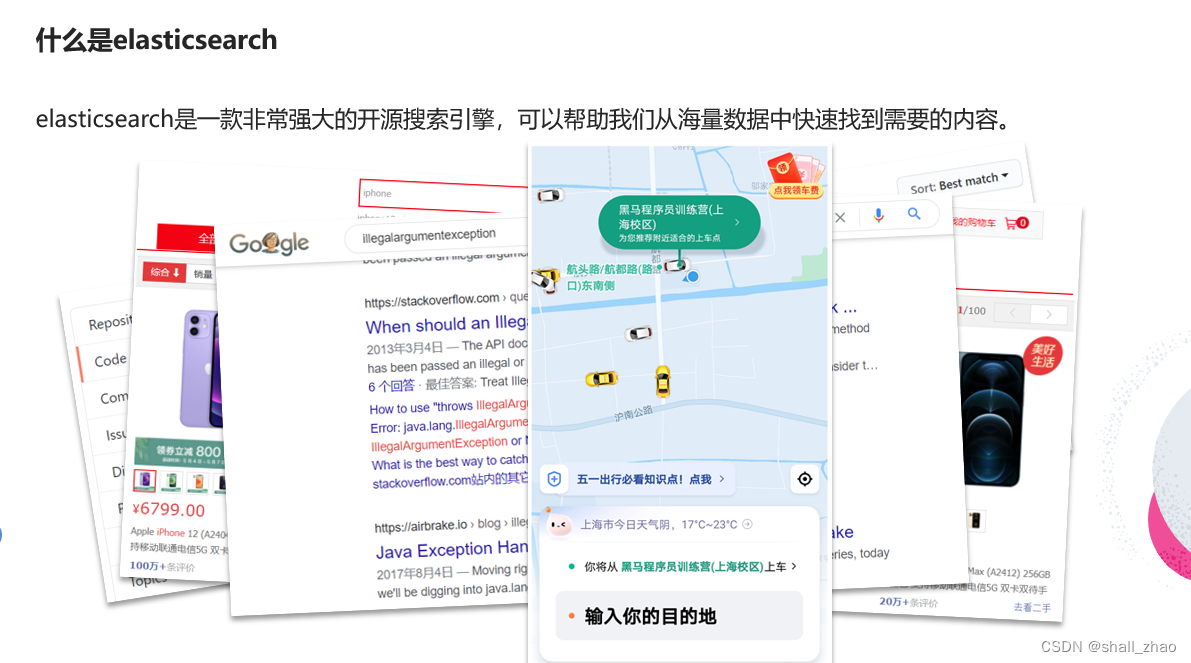
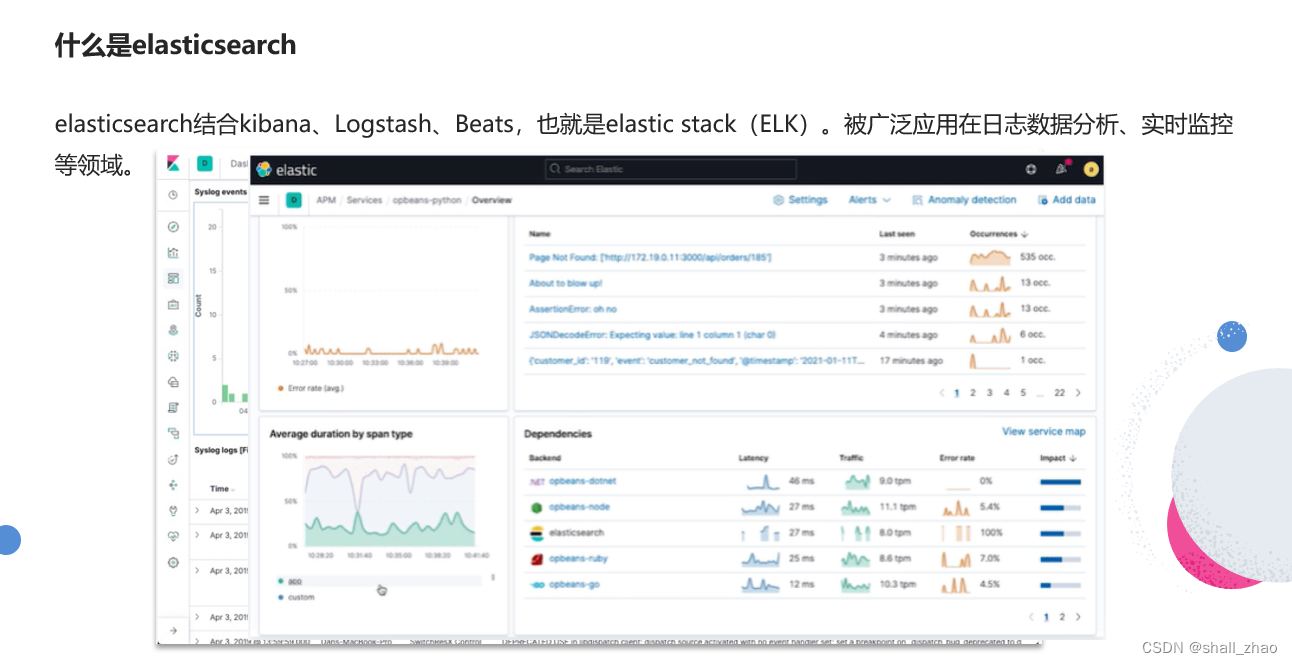
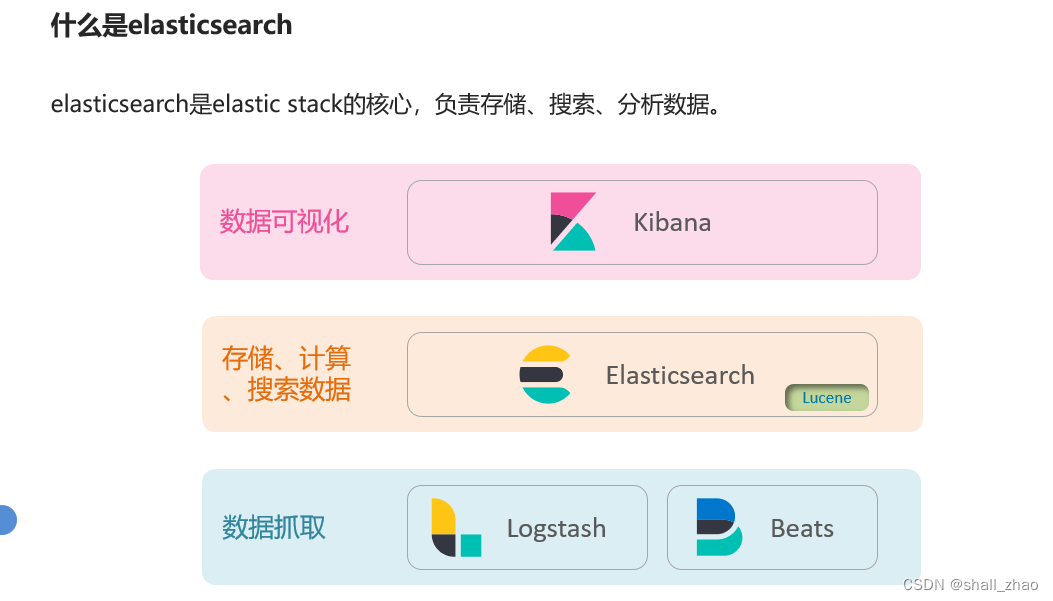
elasticsearch的发展
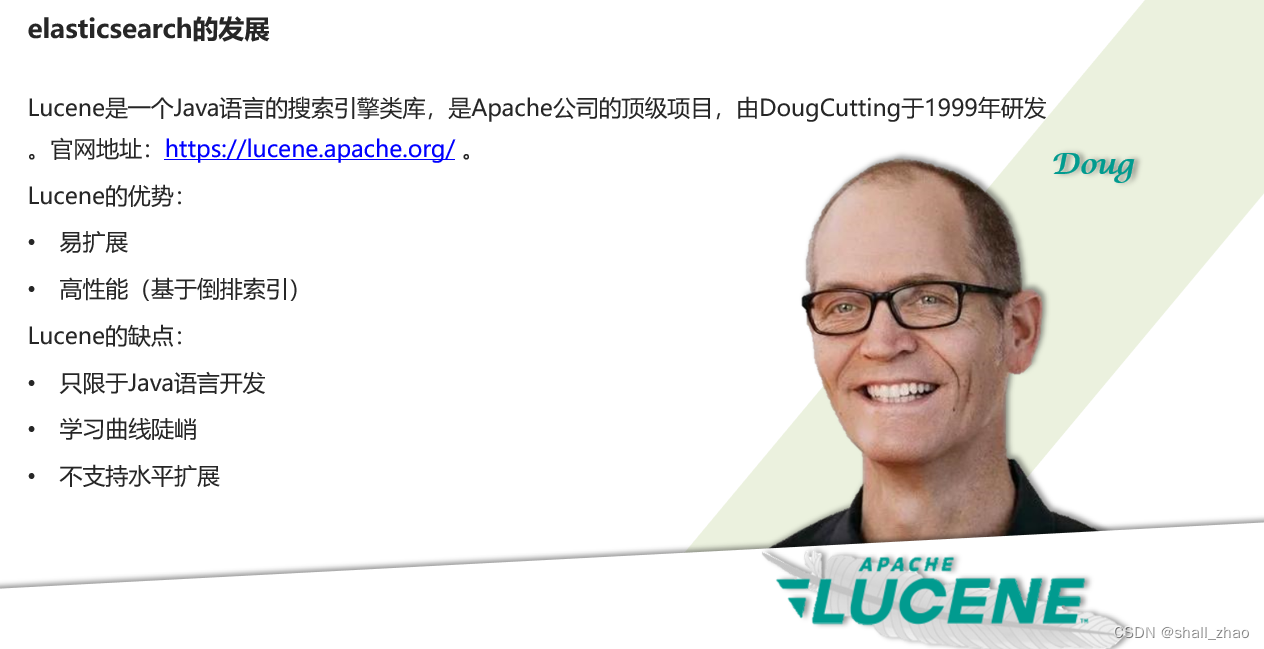
https://lucene.apache.org/

https://www.elastic.co/cn/
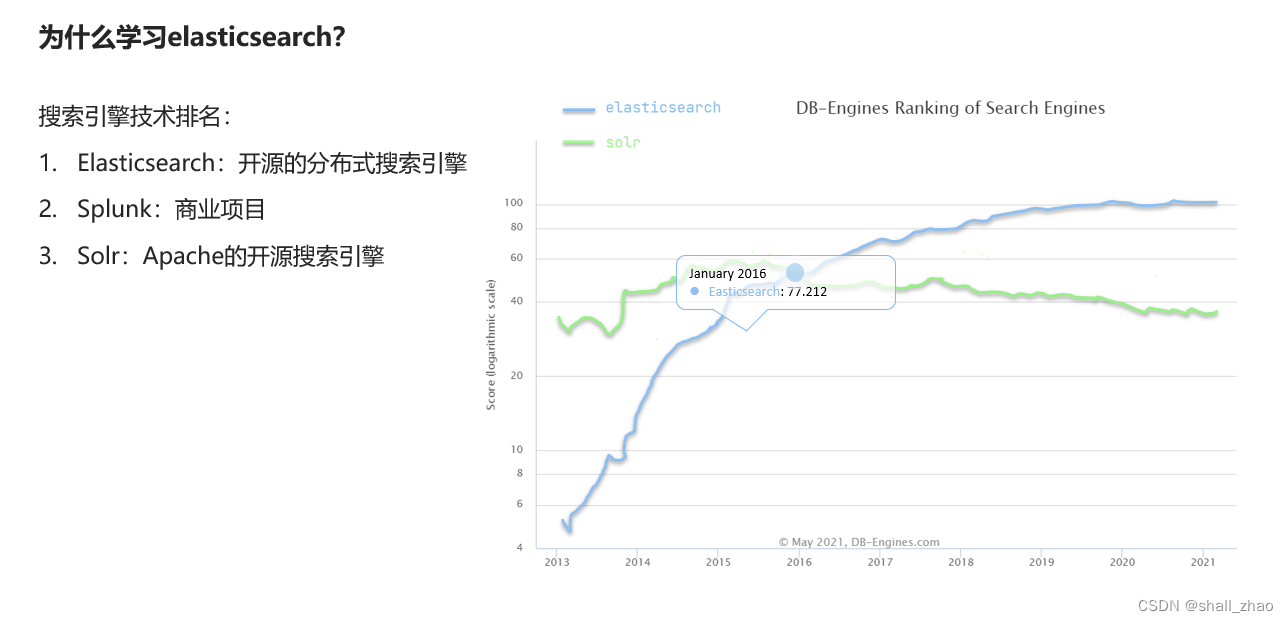

正向索引和倒排索引
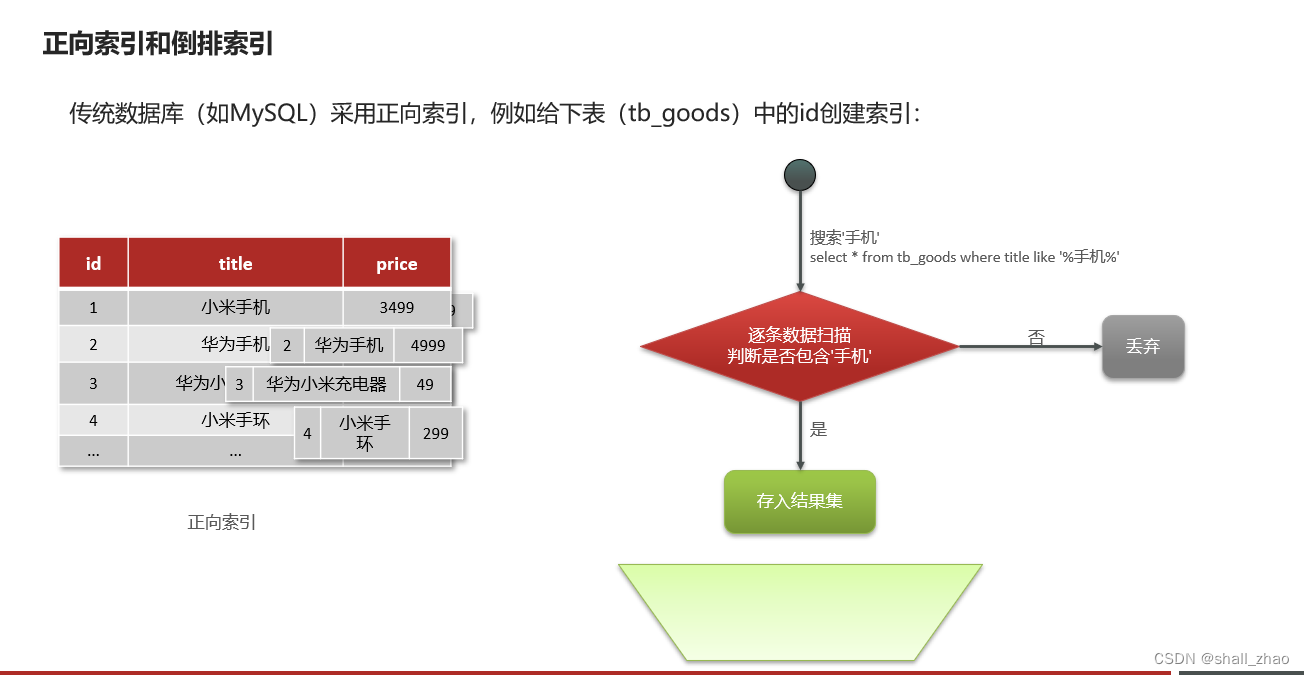
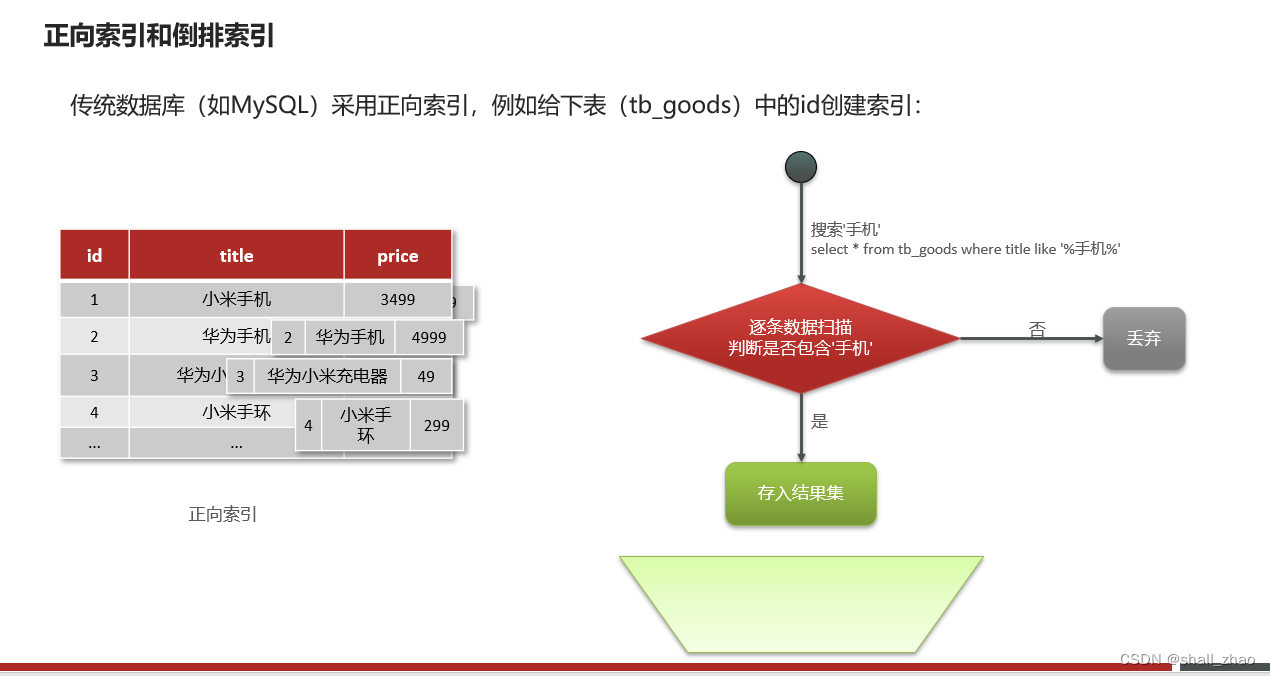
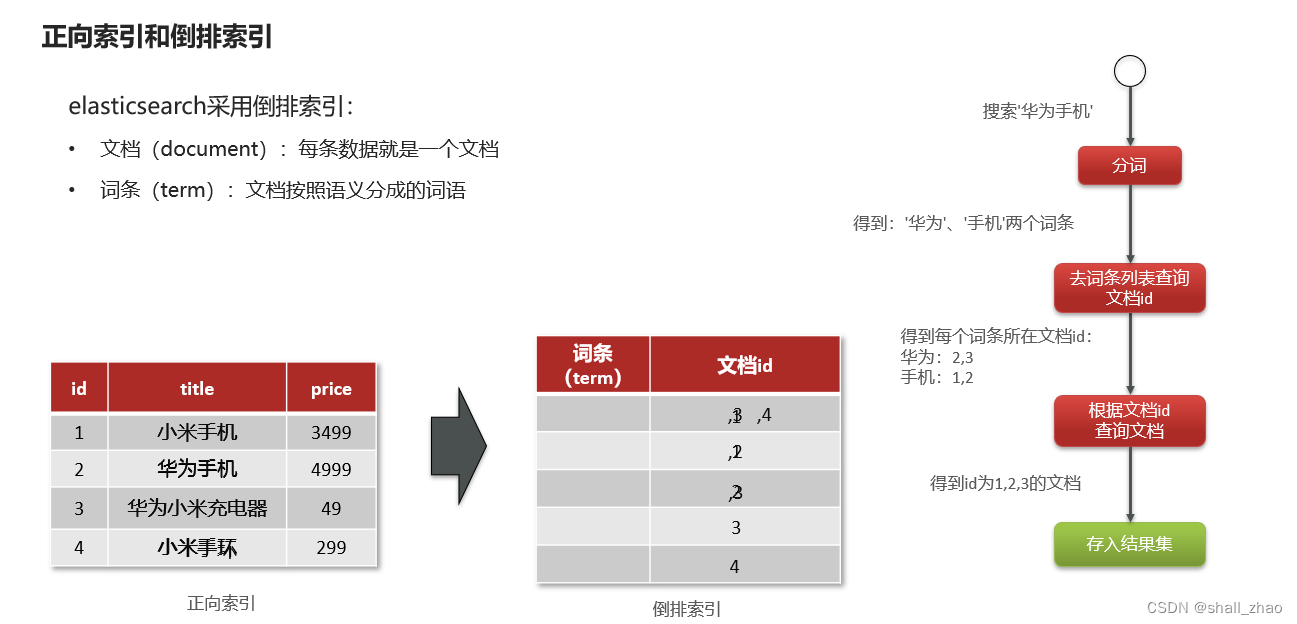
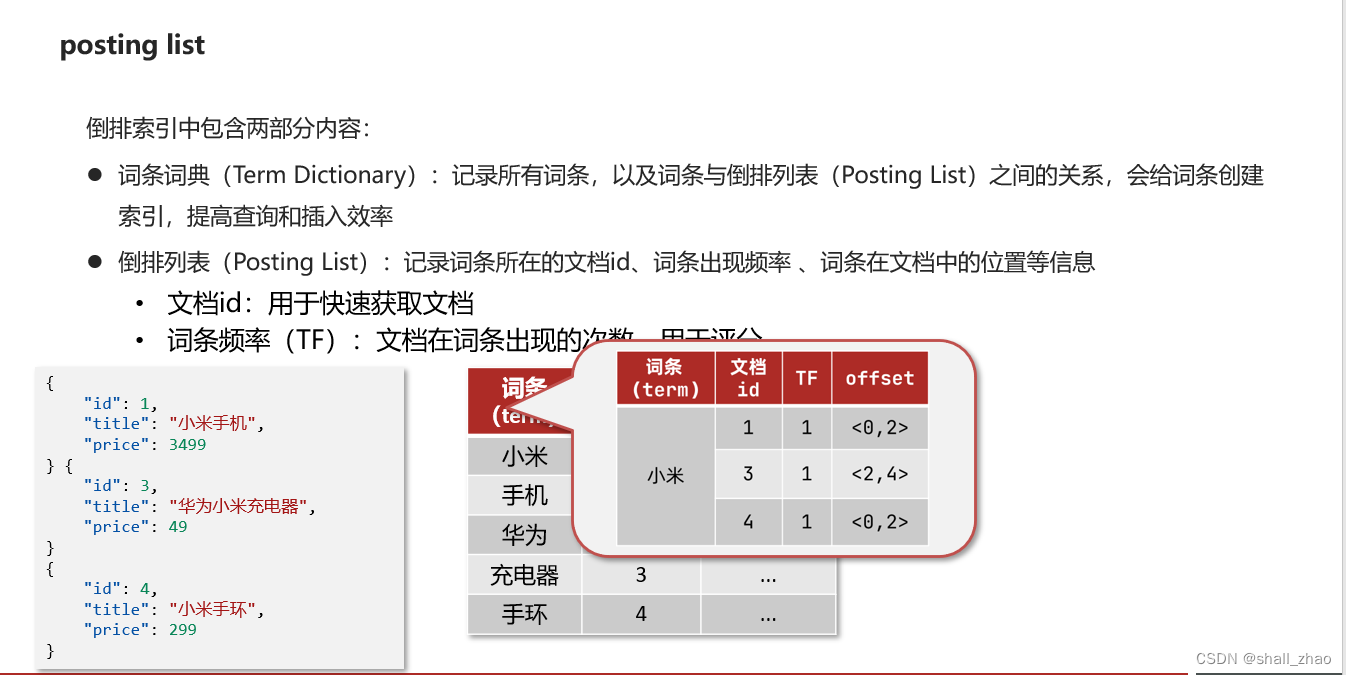
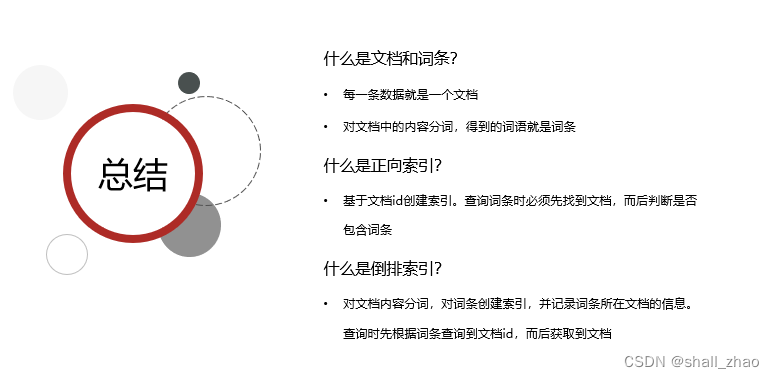
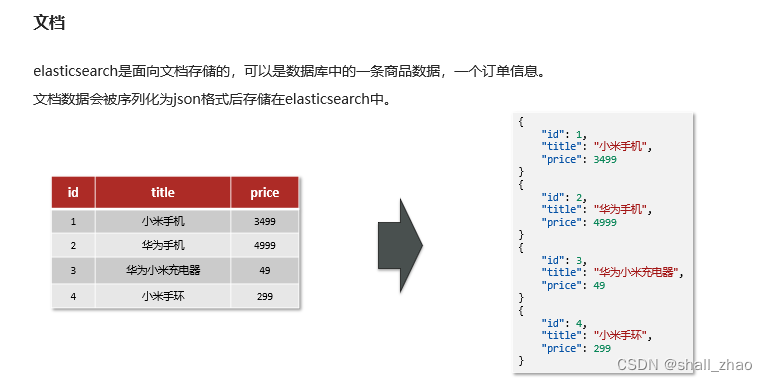
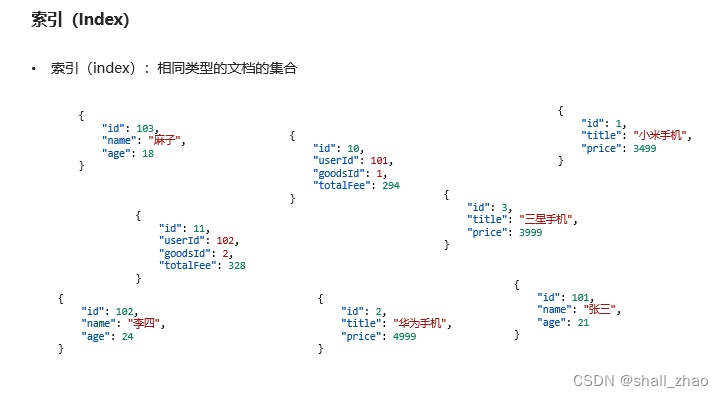
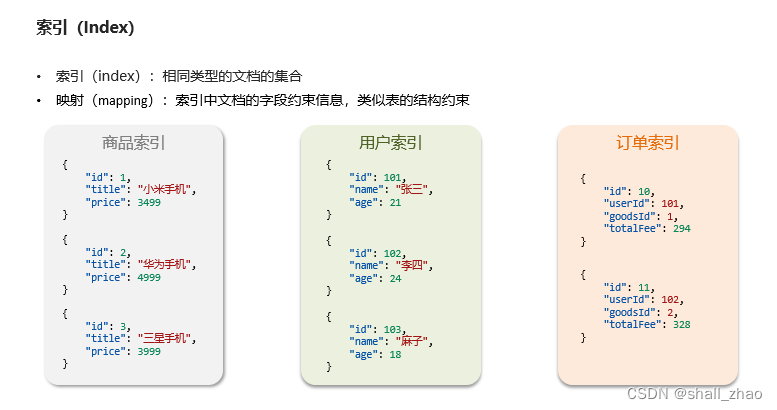
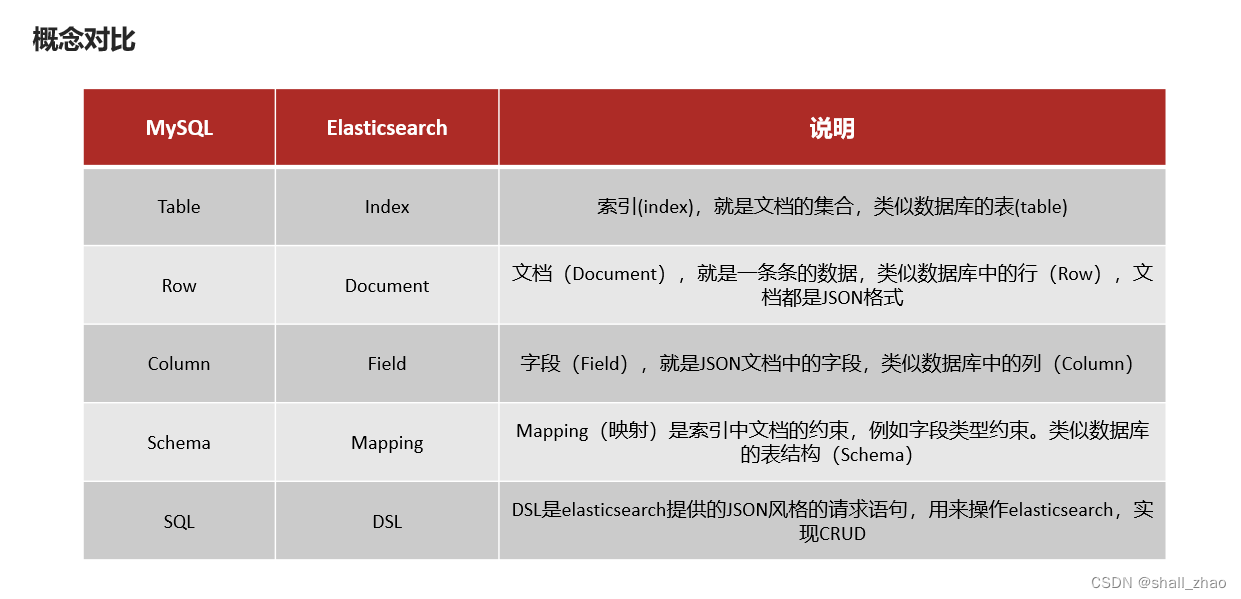
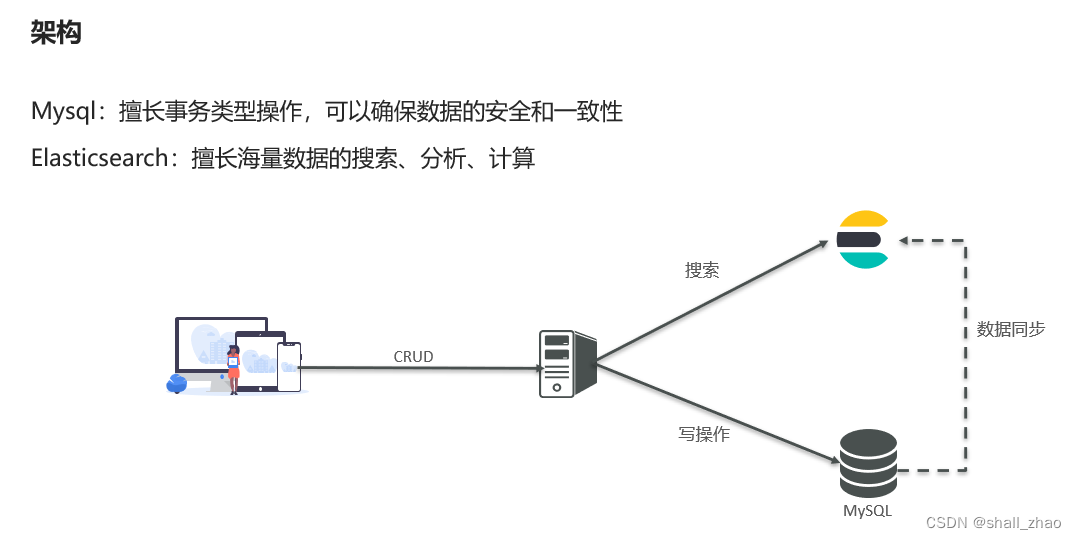
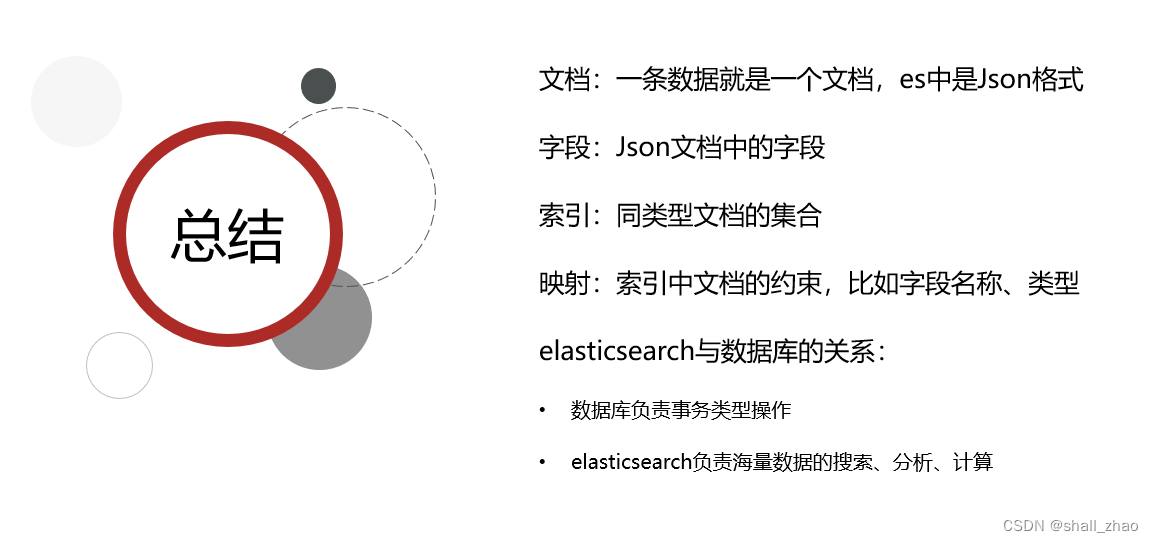
安装elasticsearch,kibana
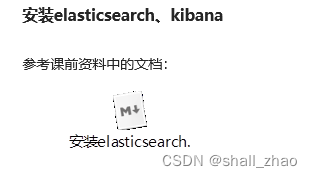
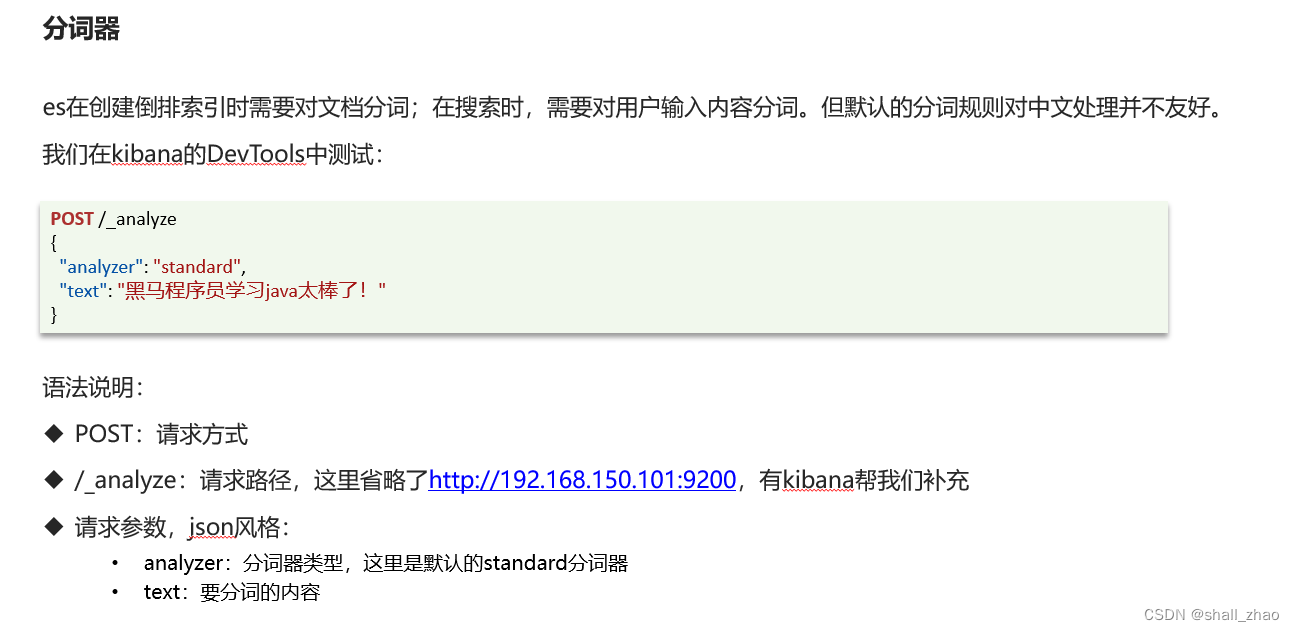
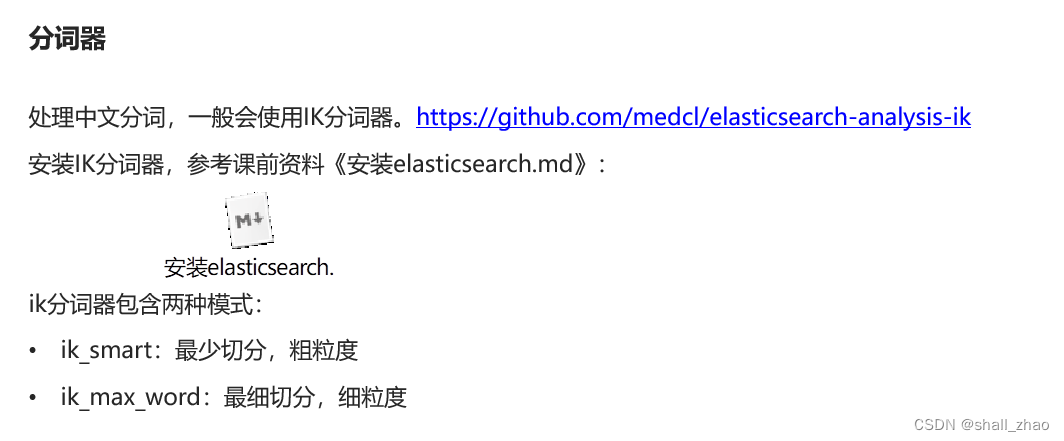
https://github.com/medcl/elasticsearch-analysis-ik
部署单点es
创建网络
因为我们还需要部署kibana容器,因此需要让es和kibana容器互联。这里先创建一个网络:
docker network create es-net
加载镜像
这里我们采用elasticsearch的7.12.1版本的镜像,这个镜像体积非常大,接近1G。不建议大家自己pull。网速没问题的话,直接去pull也没问题只要记得指定版本为7.12.1即可(学习教学方便)
课前资料提供了镜像的tar包:
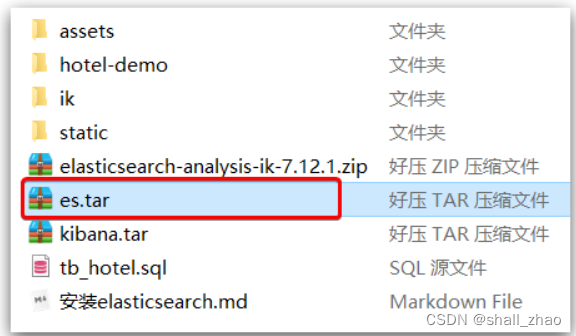
大家将其上传到虚拟机中,然后运行命令加载即可:
# 导入数据
docker load -i es.tar
同理还有kibana的tar包也需要这样做。同理kibana也可以直接去pull
运行
运行docker命令,部署单点es:
docker run -d \
--name es \
-e "ES_JAVA_OPTS=-Xms512m -Xmx512m" \
-e "discovery.type=single-node" \
-v es-data:/usr/share/elasticsearch/data \
-v es-plugins:/usr/share/elasticsearch/plugins \
--privileged \
--network es-net \
-p 9200:9200 \
-p 9300:9300 \
elasticsearch:7.12.1
命令解释:
-e "cluster.name=es-docker-cluster":设置集群名称-e "http.host=0.0.0.0":监听的地址,可以外网访问-e "ES_JAVA_OPTS=-Xms512m -Xmx512m":内存大小-e "discovery.type=single-node":非集群模式-v es-data:/usr/share/elasticsearch/data:挂载逻辑卷,绑定es的数据目录-v es-logs:/usr/share/elasticsearch/logs:挂载逻辑卷,绑定es的日志目录-v es-plugins:/usr/share/elasticsearch/plugins:挂载逻辑卷,绑定es的插件目录--privileged:授予逻辑卷访问权--network es-net:加入一个名为es-net的网络中-p 9200:9200:端口映射配置
在浏览器中输入:http://192.168.150.101:9200 即可看到elasticsearch的响应结果:
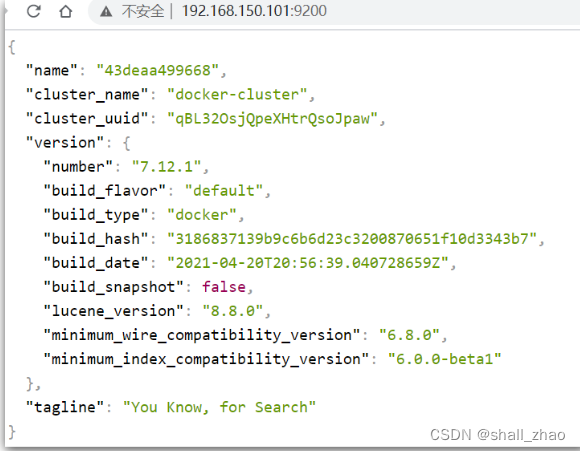
部署kibana
kibana可以给我们提供一个elasticsearch的可视化界面,便于我们学习。
部署
运行docker命令,部署kibana
docker run -d \
--name kibana \
-e ELASTICSEARCH_HOSTS=http://es:9200 \
--network=es-net \
-p 5601:5601 \
kibana:7.12.1
--network es-net:加入一个名为es-net的网络中,与elasticsearch在同一个网络中-e ELASTICSEARCH_HOSTS=http://es:9200":设置elasticsearch的地址,因为kibana已经与elasticsearch在一个网络,因此可以用容器名直接访问elasticsearch-p 5601:5601:端口映射配置
kibana启动一般比较慢,需要多等待一会,可以通过命令:
docker logs -f kibana
查看运行日志,当查看到下面的日志,说明成功:
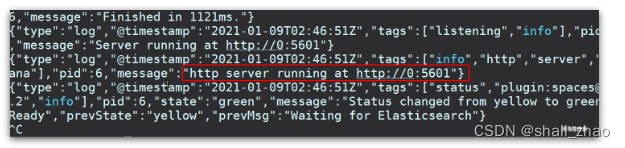
此时,在浏览器输入地址访问:http://192.168.150.101:5601,即可看到结果
DevTools
kibana中提供了一个DevTools界面:
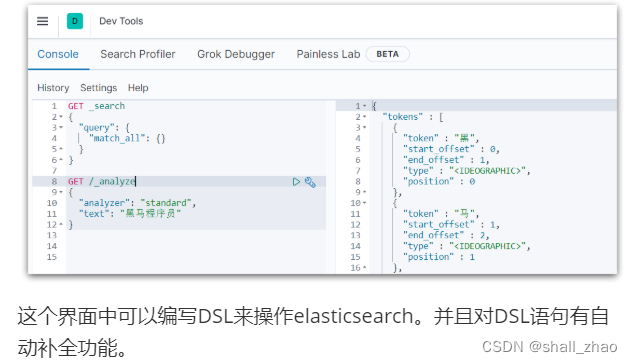
安装IK分词器
在线安装ik插件(较慢)
# 进入容器内部
docker exec -it es /bin/bash
# 在线下载并安装
./bin/elasticsearch-plugin install https://github.com/medcl/elasticsearch-analysis-ik/releases/download/v7.12.1/elasticsearch-analysis-ik-7.12.1.zip
#退出
exit
#重启容器
docker restart elasticsearch
离线安装ik插件(推荐)
1)查看数据卷目录
安装插件需要知道elasticsearch的plugins目录位置,而我们用了数据卷挂载,因此需要查看elasticsearch的数据卷目录,通过下面命令查看:
docker volume inspect es-plugins
显示结果:
[
{
"CreatedAt": "2022-05-06T10:06:34+08:00",
"Driver": "local",
"Labels": null,
"Mountpoint": "/var/lib/docker/volumes/es-plugins/_data",
"Name": "es-plugins",
"Options": null,
"Scope": "local"
}
]
说明plugins目录被挂载到了:/var/lib/docker/volumes/es-plugins/_data 这个目录中。
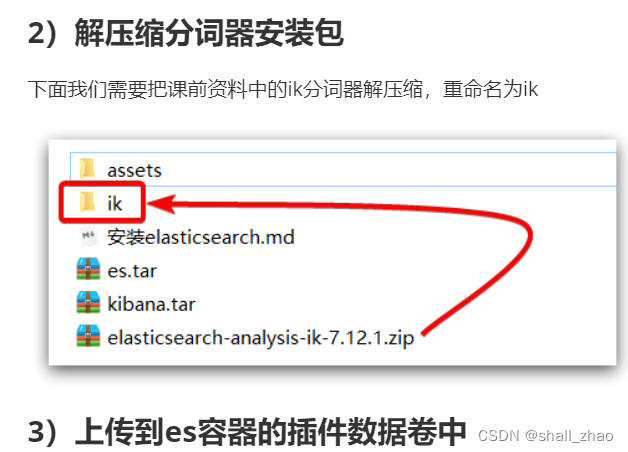
也就是/var/lib/docker/volumes/es-plugins/_data :
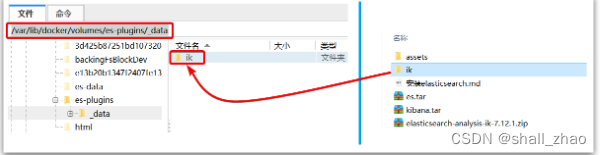
4)重启容器
# 4、重启容器
docker restart es
# 查看es日志
docker logs -f es
5)测试:
IK分词器包含两种模式:
-
ik_smart:最少切分 -
ik_max_word:最细切分
GET /_analyze
{
"analyzer": "ik_max_word",
"text": "黑马程序员学习java太棒了"
}
结果:
{
"tokens" : [
{
"token" : "黑马",
"start_offset" : 0,
"end_offset" : 2,
"type" : "CN_WORD",
"position" : 0
},
{
"token" : "程序员",
"start_offset" : 2,
"end_offset" : 5,
"type" : "CN_WORD",
"position" : 1
},
{
"token" : "程序",
"start_offset" : 2,
"end_offset" : 4,
"type" : "CN_WORD",
"position" : 2
},
{
"token" : "员",
"start_offset" : 4,
"end_offset" : 5,
"type" : "CN_CHAR",
"position" : 3
},
{
"token" : "学习",
"start_offset" : 5,
"end_offset" : 7,
"type" : "CN_WORD",
"position" : 4
},
{
"token" : "java",
"start_offset" : 7,
"end_offset" : 11,
"type" : "ENGLISH",
"position" : 5
},
{
"token" : "太棒了",
"start_offset" : 11,
"end_offset" : 14,
"type" : "CN_WORD",
"position" : 6
},
{
"token" : "太棒",
"start_offset" : 11,
"end_offset" : 13,
"type" : "CN_WORD",
"position" : 7
},
{
"token" : "了",
"start_offset" : 13,
"end_offset" : 14,
"type" : "CN_CHAR",
"position" : 8
}
]
}
扩展词词典
随着互联网的发展,“造词运动”也越发的频繁。出现了很多新的词语,在原有的词汇列表中并不存在。比如:“奥力给”,“传智播客” 等。
所以我们的词汇也需要不断的更新,IK分词器提供了扩展词汇的功能。
1)打开IK分词器config目录:
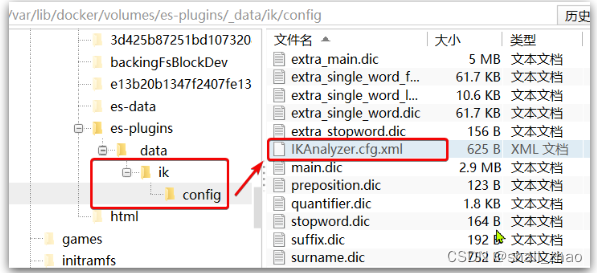
2)在IKAnalyzer.cfg.xml配置文件内容添加:
<?xml version="1.0" encoding="UTF-8"?>
<!DOCTYPE properties SYSTEM "http://java.sun.com/dtd/properties.dtd">
<properties>
<comment>IK Analyzer 扩展配置</comment>
<!--用户可以在这里配置自己的扩展字典 *** 添加扩展词典-->
<entry key="ext_dict">ext.dic</entry>
</properties>
3)新建一个 ext.dic,可以参考config目录下复制一个配置文件进行修改
传智播客
奥力给
4)重启elasticsearch
docker restart es
# 查看 日志
docker logs -f elasticsearch
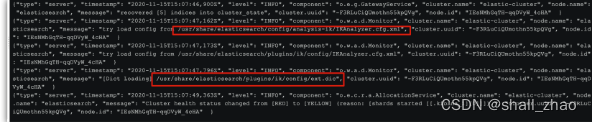
日志中已经成功加载ext.dic配置文件
5)测试效果:
GET /_analyze
{
"analyzer": "ik_max_word",
"text": "传智播客Java就业超过90%,奥力给!"
}
注意当前文件的编码必须是 UTF-8 格式,严禁使用Windows记事本编辑
停用词词典
在互联网项目中,在网络间传输的速度很快,所以很多语言是不允许在网络上传递的,如:关于宗教、政治等敏感词语,那么我们在搜索时也应该忽略当前词汇。
IK分词器也提供了强大的停用词功能,让我们在索引时就直接忽略当前的停用词汇表中的内容。
1)IKAnalyzer.cfg.xml配置文件内容添加:
<?xml version="1.0" encoding="UTF-8"?>
<!DOCTYPE properties SYSTEM "http://java.sun.com/dtd/properties.dtd">
<properties>
<comment>IK Analyzer 扩展配置</comment>
<!--用户可以在这里配置自己的扩展字典-->
<entry key="ext_dict">ext.dic</entry>
<!--用户可以在这里配置自己的扩展停止词字典 *** 添加停用词词典-->
<entry key="ext_stopwords">stopword.dic</entry>
</properties>
3)在 stopword.dic 添加停用词
停用词
4)重启elasticsearch
# 重启服务
docker restart elasticsearch
docker restart kibana
# 查看 日志
docker logs -f elasticsearch
日志中已经成功加载stopword.dic配置文件
5)测试效果:
GET /_analyze
{
"analyzer": "ik_max_word",
"text": "传智播客Java就业率超过95%,停用词都点赞,奥力给!"
}
注意当前文件的编码必须是 UTF-8 格式,严禁使用Windows记事本编辑
部署es集群
部署es集群可以直接使用docker-compose来完成,不过要求你的Linux虚拟机至少有4G的内存空间
首先编写一个docker-compose文件,内容如下:
version: '2.2'
services:
es01:
image: docker.elastic.co/elasticsearch/elasticsearch:7.12.1
container_name: es01
environment:
- node.name=es01
- cluster.name=es-docker-cluster
- discovery.seed_hosts=es02,es03
- cluster.initial_master_nodes=es01,es02,es03
- bootstrap.memory_lock=true
- "ES_JAVA_OPTS=-Xms512m -Xmx512m"
ulimits:
memlock:
soft: -1
hard: -1
volumes:
- data01:/usr/share/elasticsearch/data
ports:
- 9200:9200
networks:
- elastic
es02:
image: docker.elastic.co/elasticsearch/elasticsearch:7.12.1
container_name: es02
environment:
- node.name=es02
- cluster.name=es-docker-cluster
- discovery.seed_hosts=es01,es03
- cluster.initial_master_nodes=es01,es02,es03
- bootstrap.memory_lock=true
- "ES_JAVA_OPTS=-Xms512m -Xmx512m"
ulimits:
memlock:
soft: -1
hard: -1
volumes:
- data02:/usr/share/elasticsearch/data
networks:
- elastic
es03:
image: docker.elastic.co/elasticsearch/elasticsearch:7.12.1
container_name: es03
environment:
- node.name=es03
- cluster.name=es-docker-cluster
- discovery.seed_hosts=es01,es02
- cluster.initial_master_nodes=es01,es02,es03
- bootstrap.memory_lock=true
- "ES_JAVA_OPTS=-Xms512m -Xmx512m"
ulimits:
memlock:
soft: -1
hard: -1
volumes:
- data03:/usr/share/elasticsearch/data
networks:
- elastic
volumes:
data01:
driver: local
data02:
driver: local
data03:
driver: local
networks:
elastic:
driver: bridge
Run docker-compose to bring up the cluster:
docker-compose up
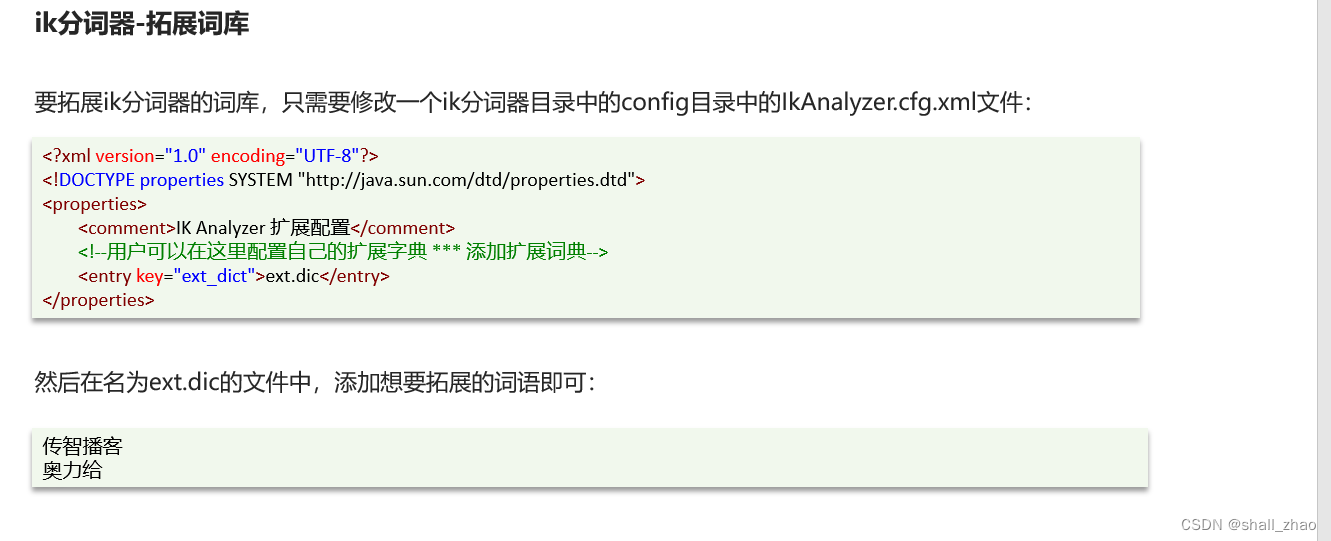
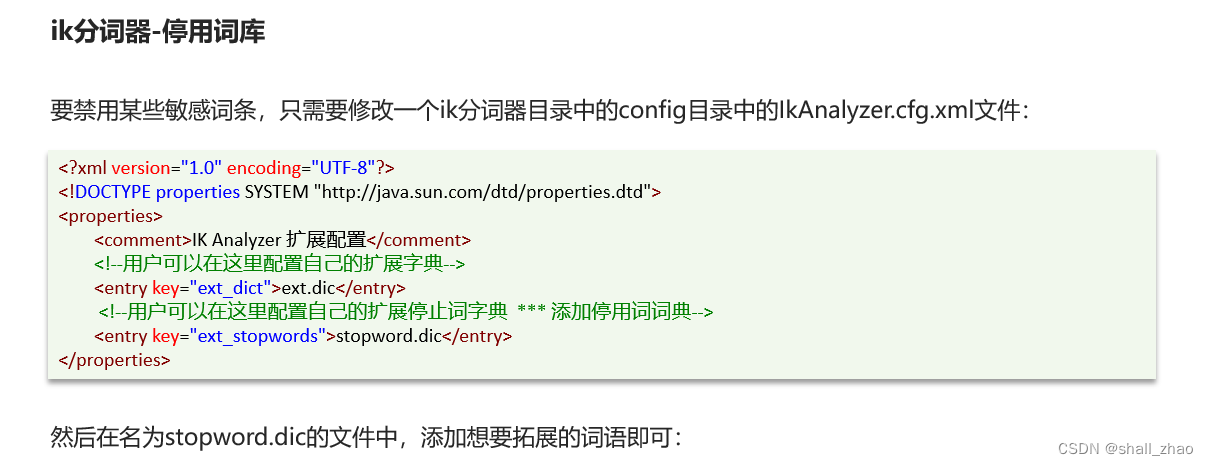
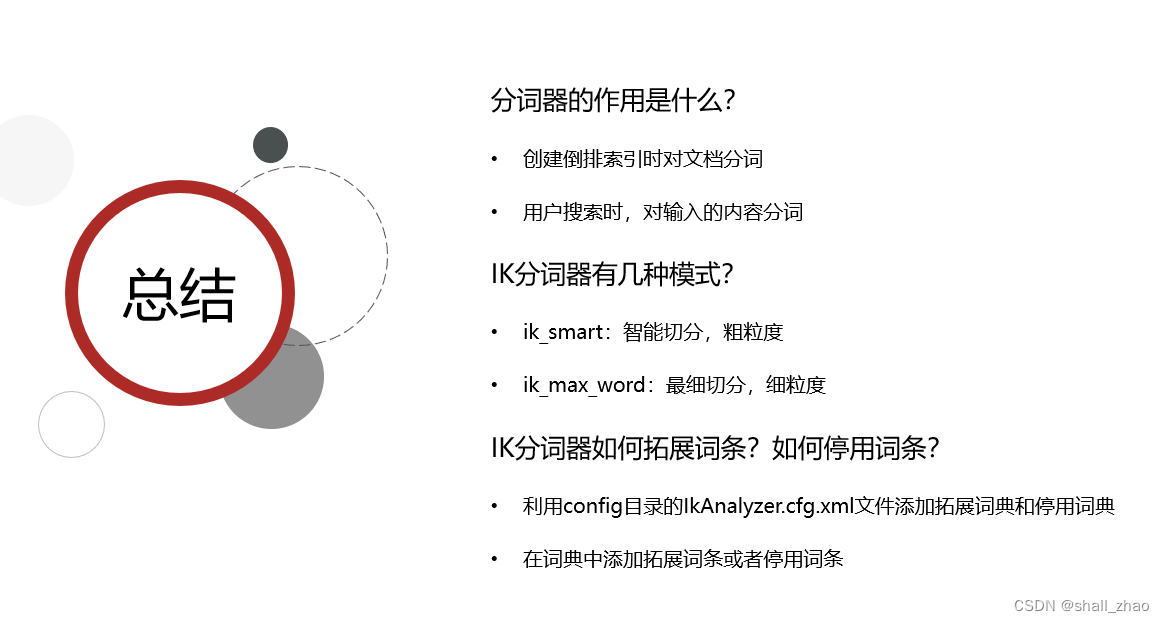
索引库操作
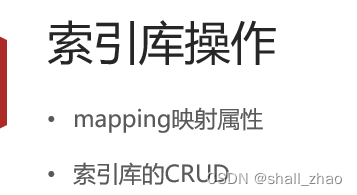
mapping属性
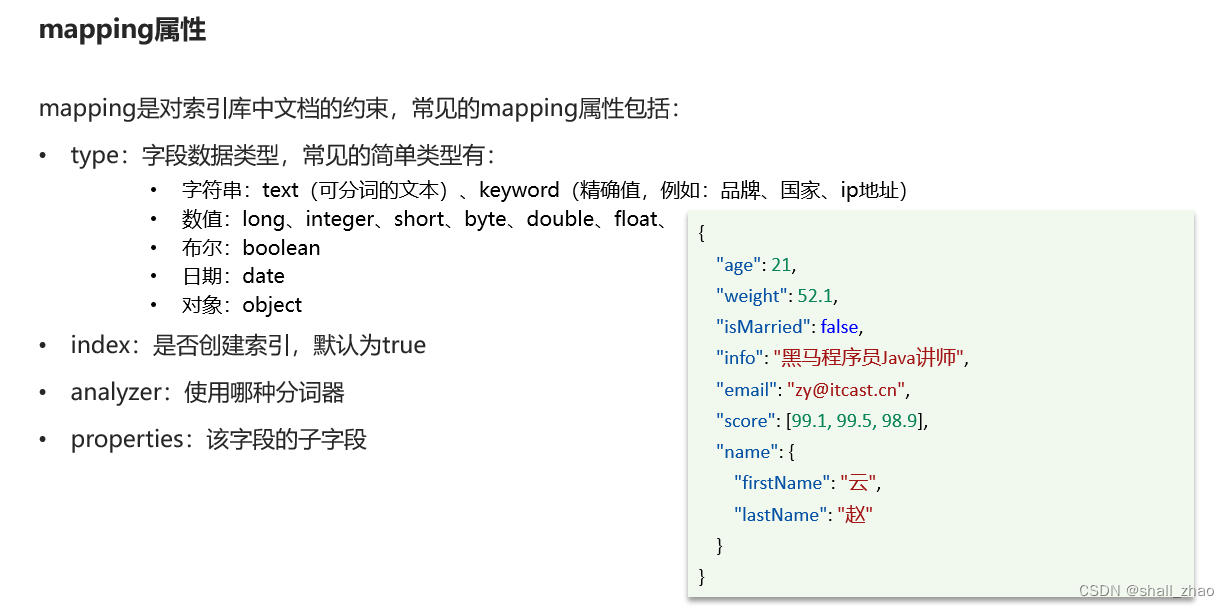
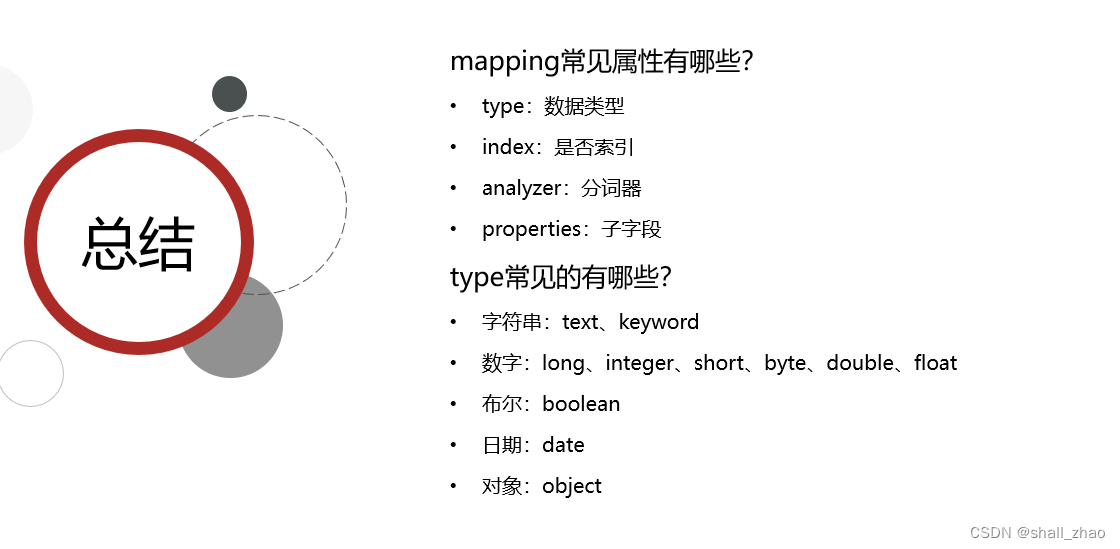
创建索引库
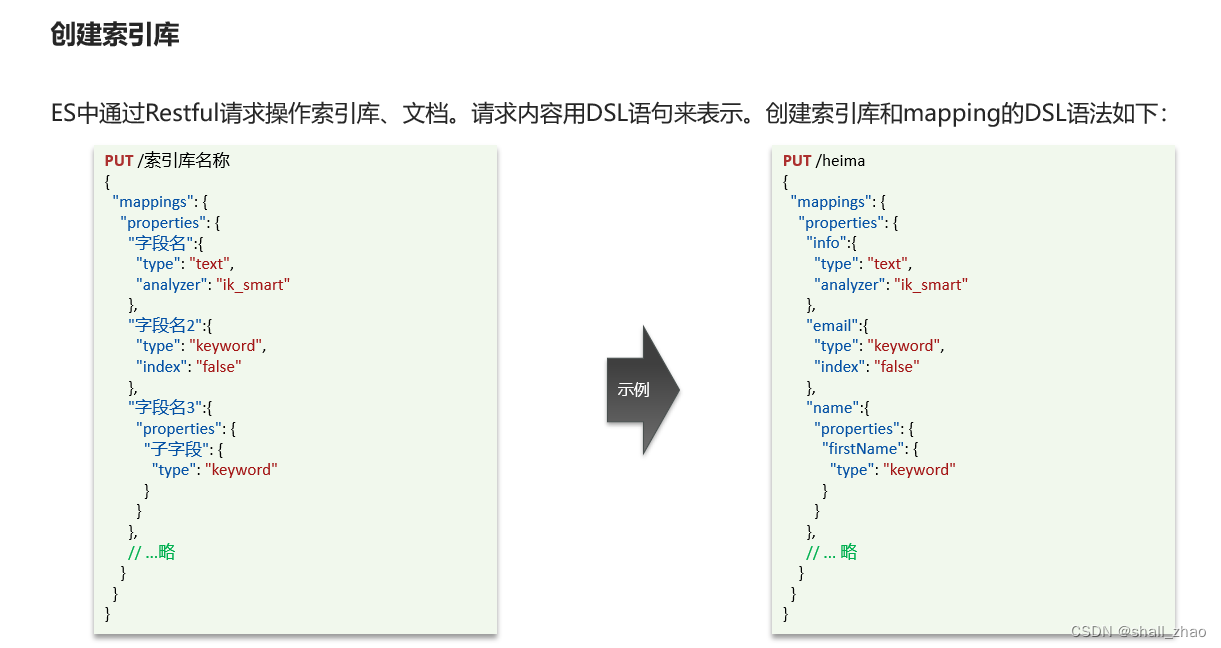
查询,删除索引库
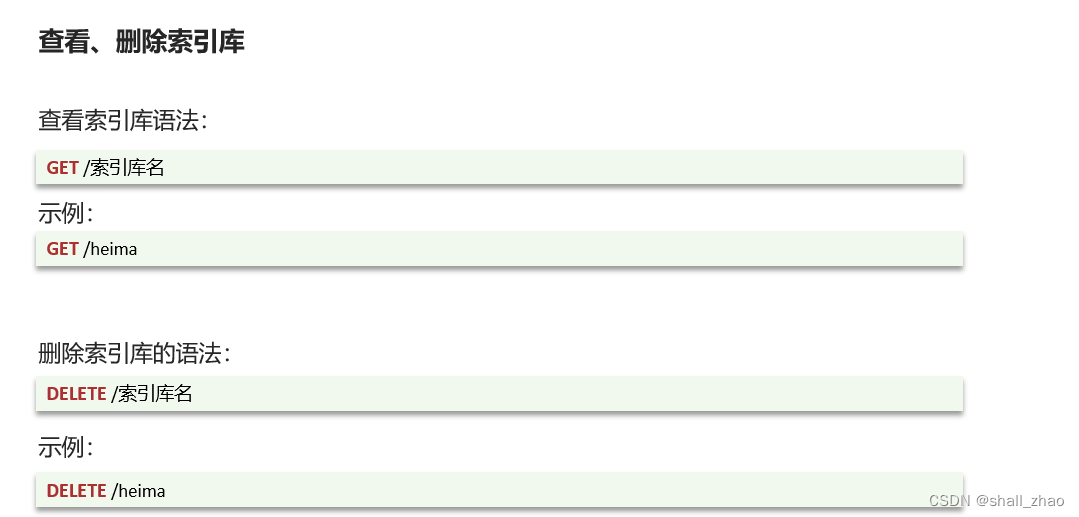
修改索引库——添加字段
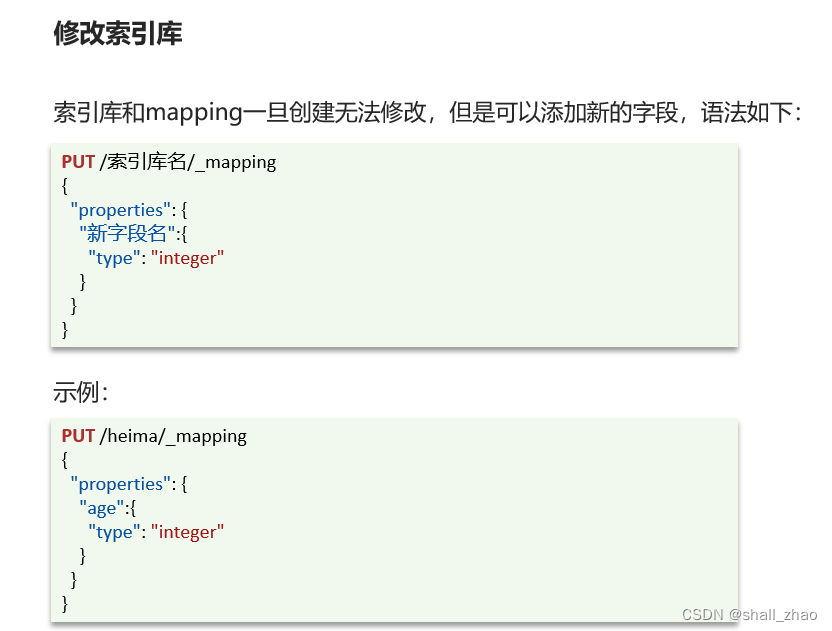
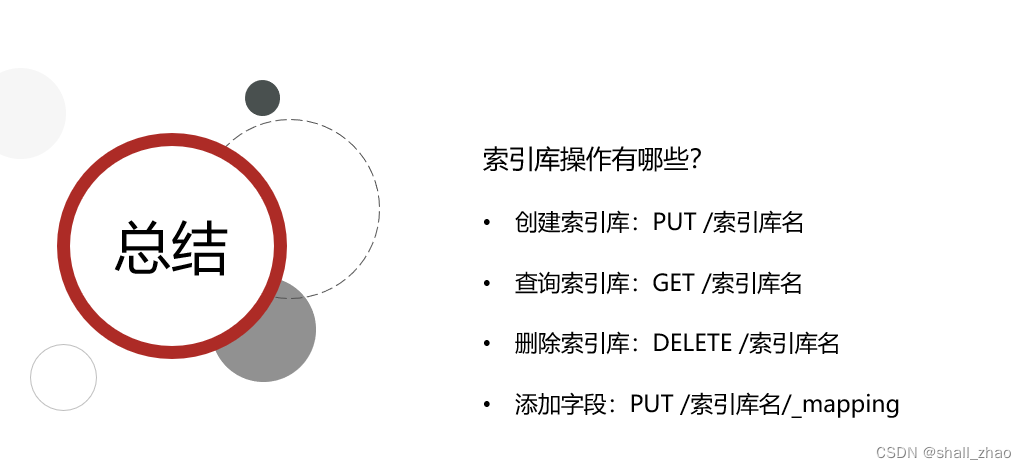
文档操作

添加文档
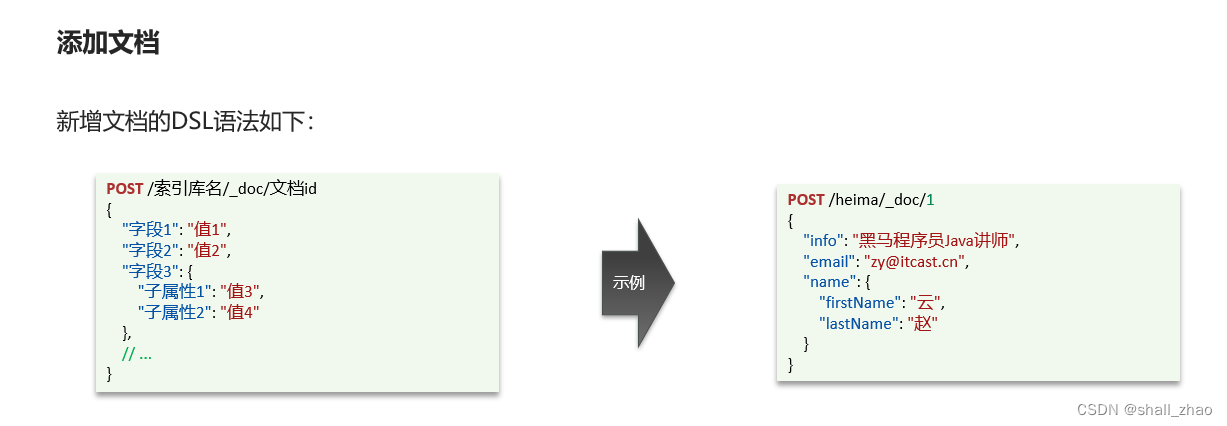
查看、删除文档
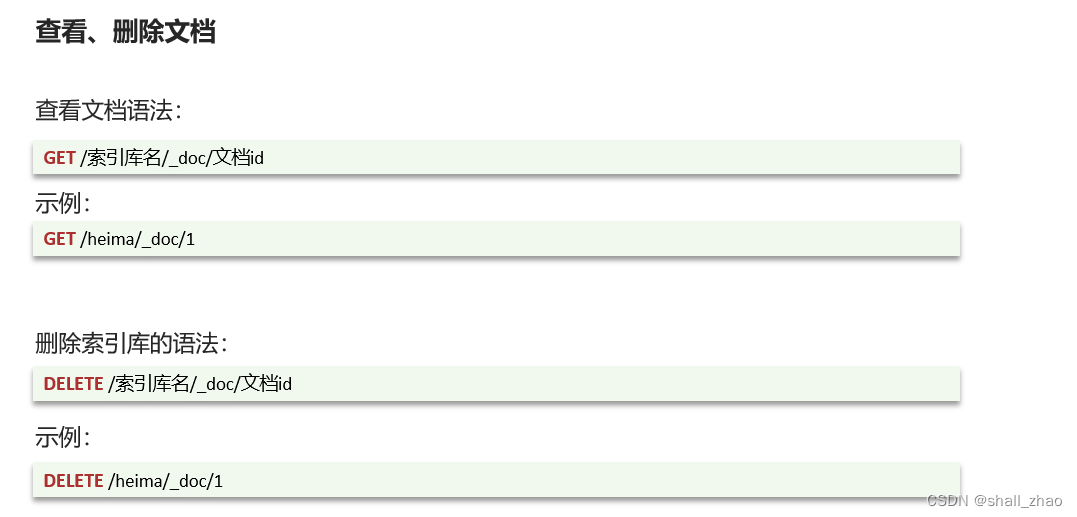
修改文档
全量修改如果传的id不存在,就直接成为新增了。
增量修改就是局部修改。
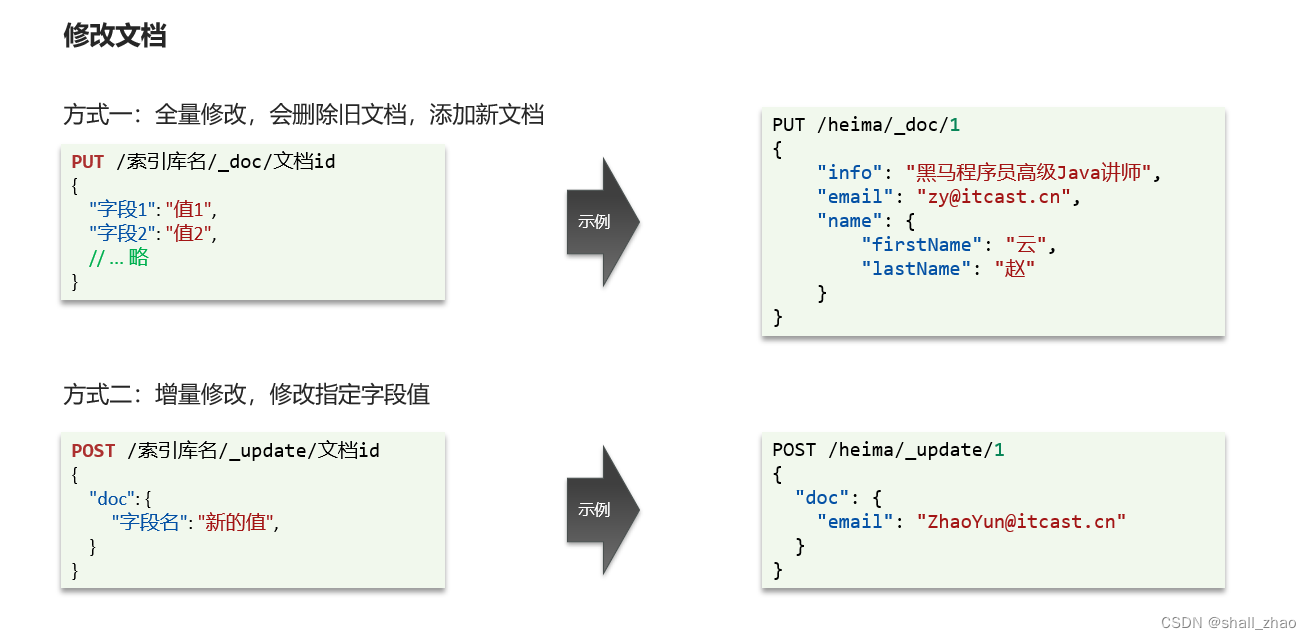
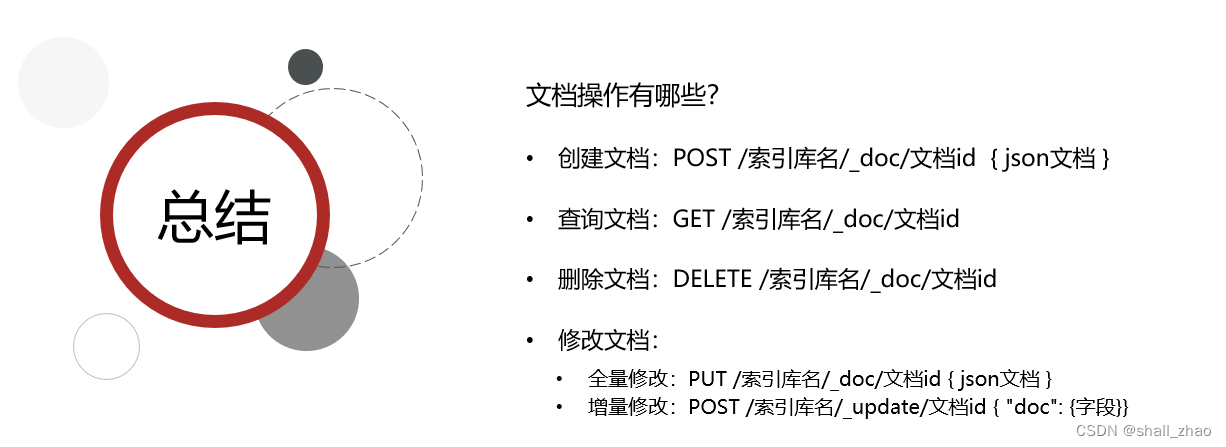
文档操作——动态映射
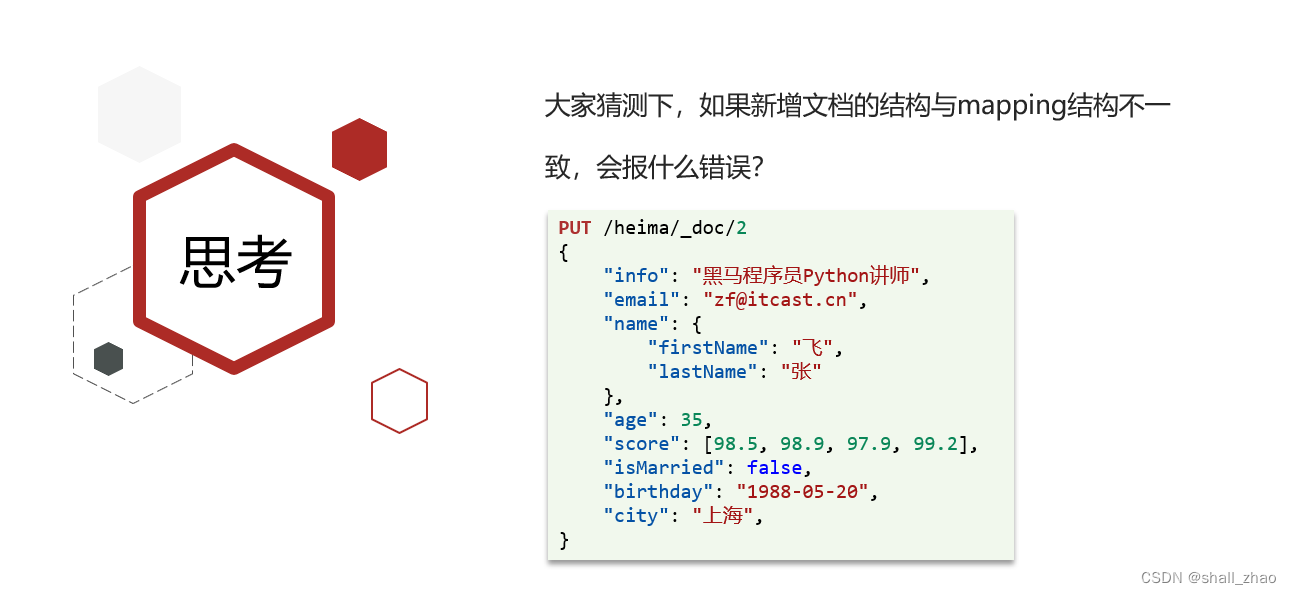
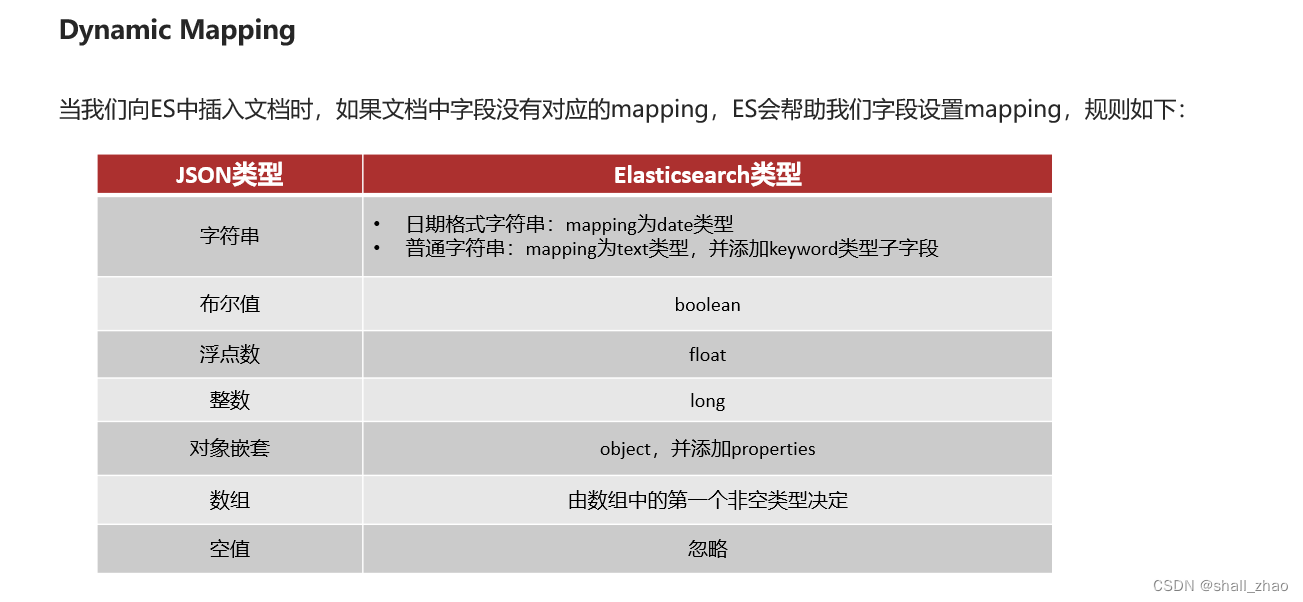
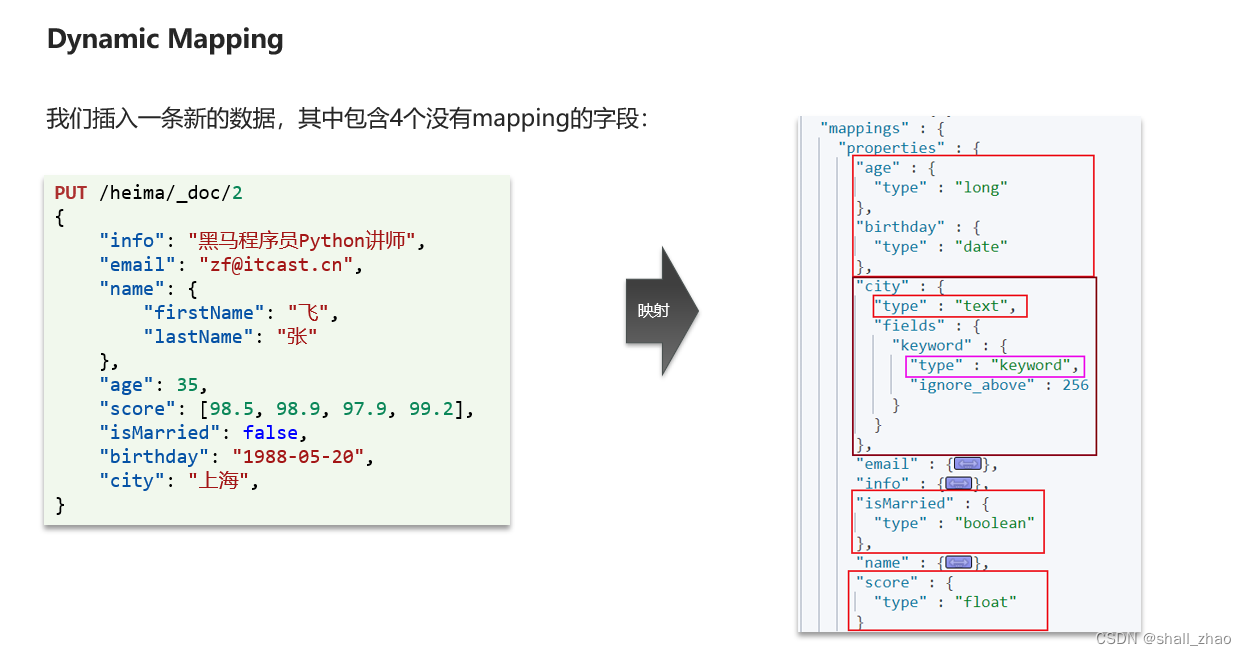
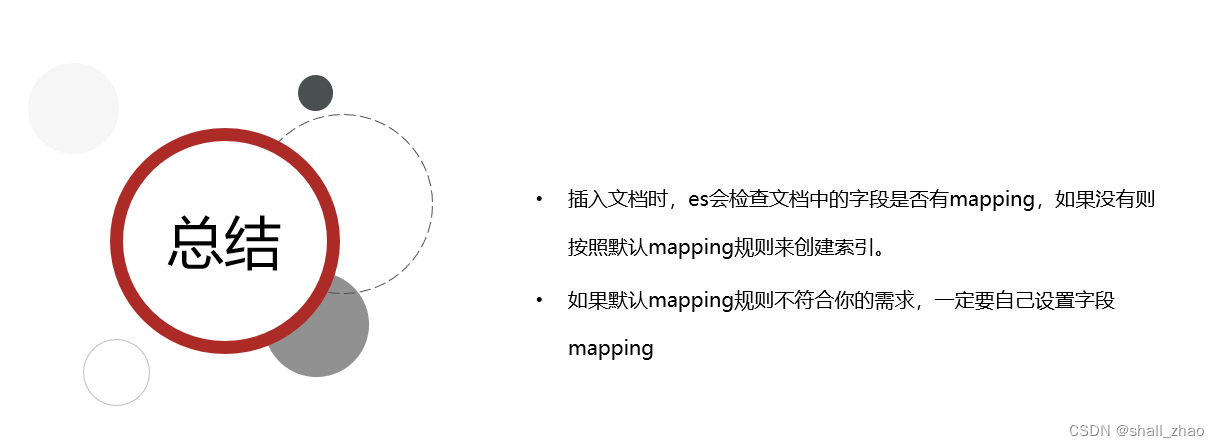
RestClient操作索引库
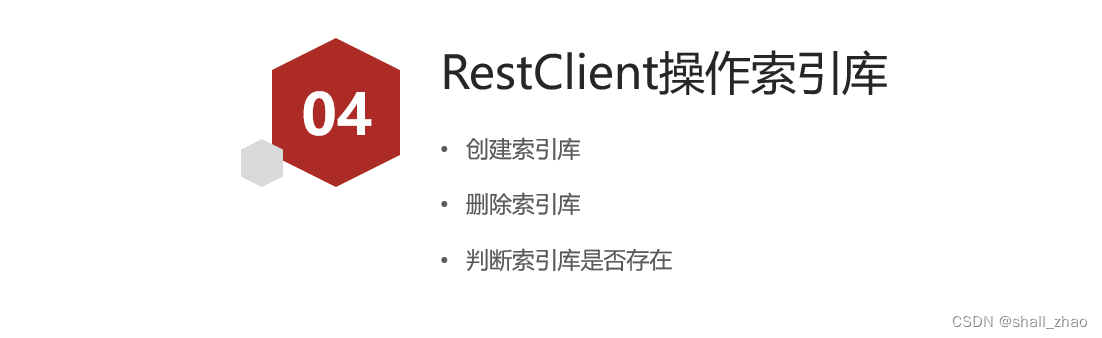
https://www.elastic.co/guide/en/elasticsearch/client/index.html
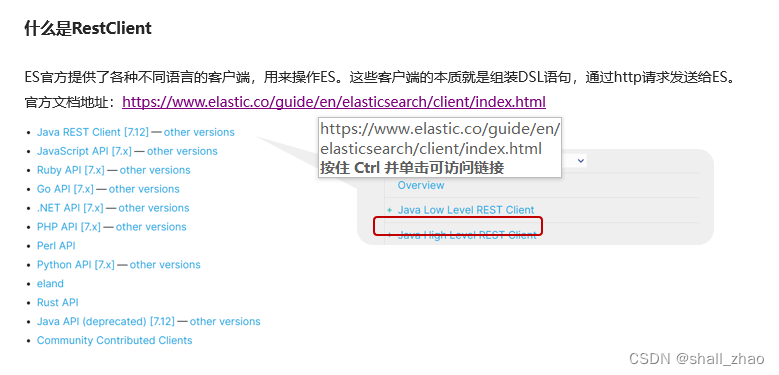
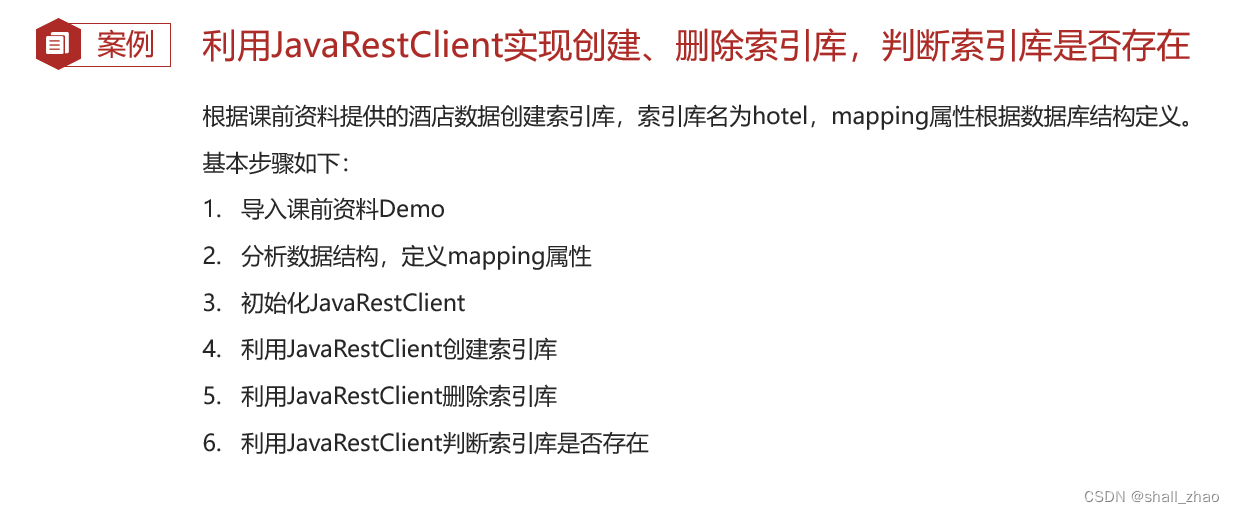
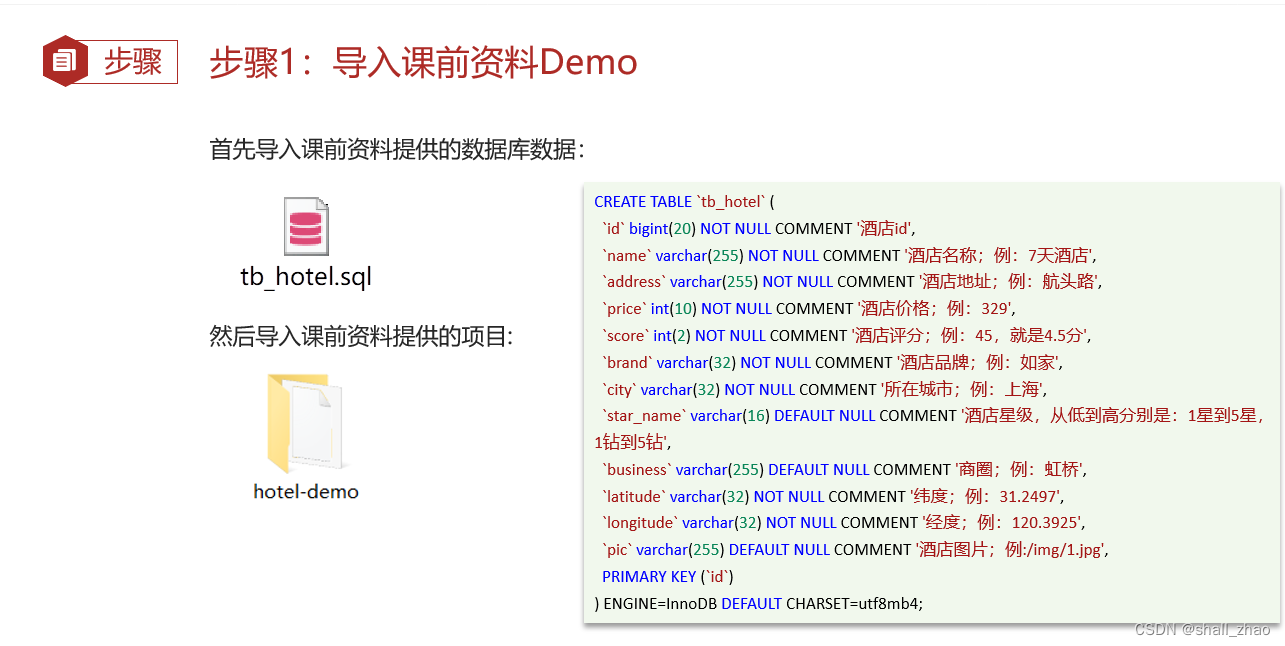
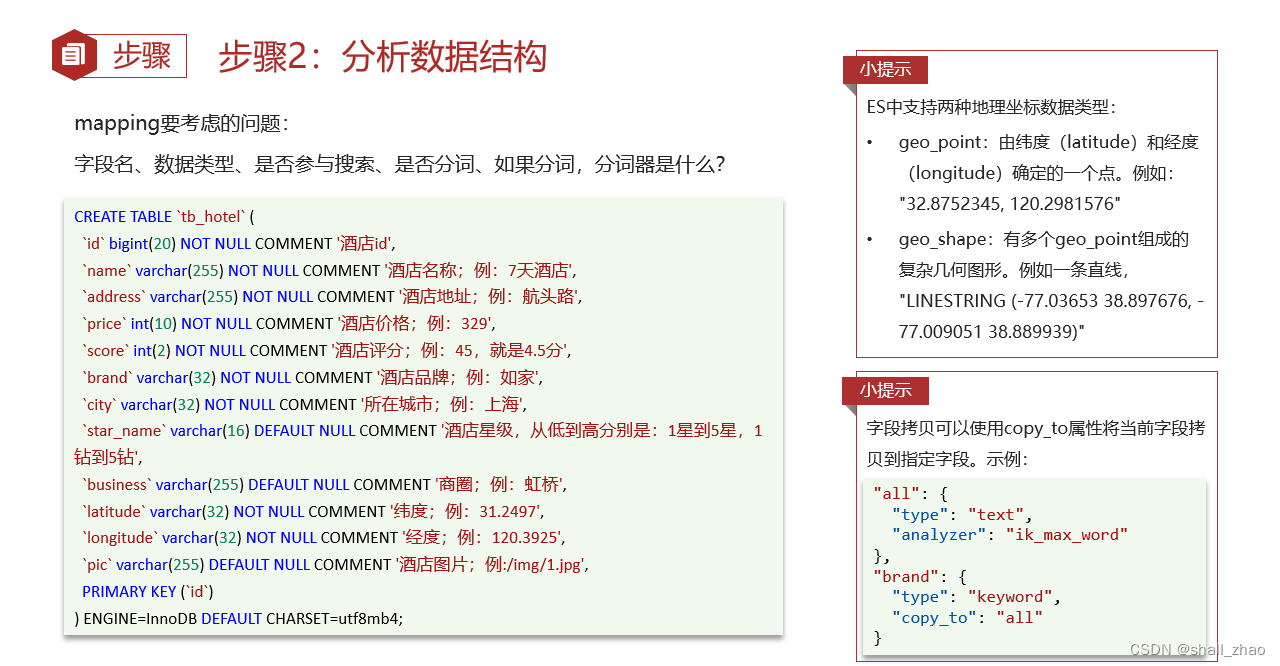

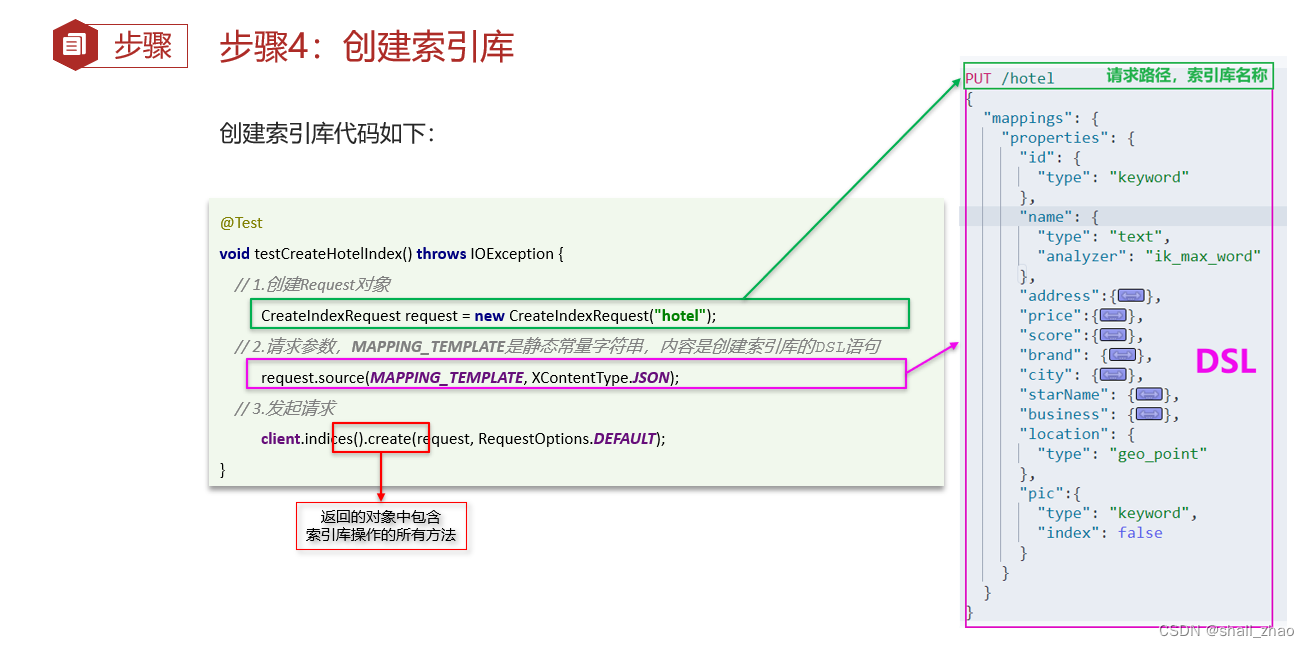
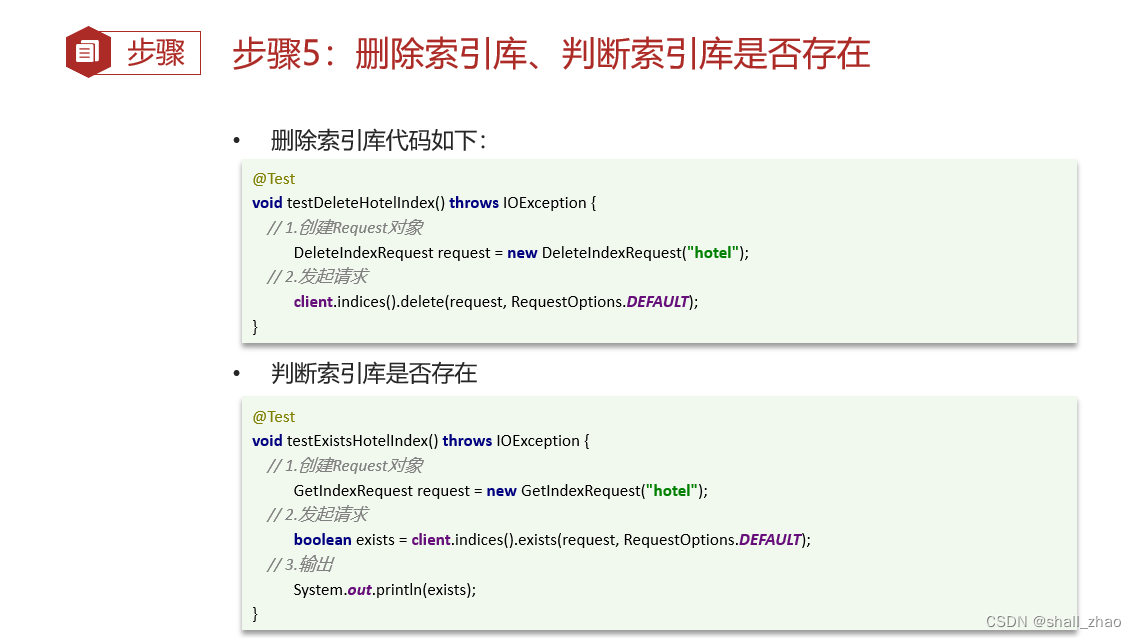
public class HotelIndexTest {
private RestHighLevelClient client;
@Test
void testInit(){
System.out.println(client);
}
// 创建索引库
@Test
void createHotelIndex() throws IOException {
// 1. 创建request对象
CreateIndexRequest request = new CreateIndexRequest("hotel");
// 2. 准备请求的参数:DSL语句
request.source(MAPPING_TEMPLATE, XContentType.JSON);
// 3. 发送请求
client.indices().create(request, RequestOptions.DEFAULT);
}
// 删除索引库
@Test
void testDDeleteHotelIndex() throws IOException {
// 1. 创建Request对象
DeleteIndexRequest request = new DeleteIndexRequest("hotel");
// 2. 发送请求
client.indices().delete(request,RequestOptions.DEFAULT);
}
// 判断是否存在索引库
@Test
void testExistsHotelIndex() throws IOException {
// 1. 创建Request对象
GetIndexRequest request = new GetIndexRequest("hotel");
// 2. 发送请求
boolean exists = client.indices().exists(request, RequestOptions.DEFAULT);
// 3. 输出
System.out.println(exists ? "索引库已经存在": "索引库不存在!");
}
@BeforeEach
void setUp(){
this.client = new RestHighLevelClient(RestClient.builder(
HttpHost.create("http://192.168.10.88:9200")
));
}
@AfterEach
void tearDown() throws IOException {
this.client.close();
}
}
public class HotelConstants {
public static final String MAPPING_TEMPLATE = "{\n" +
" \"mappings\": {\n" +
" \"properties\": {\n" +
" \"id\": {\n" +
" \"type\": \"keyword\"\n" +
" },\n" +
" \"name\": {\n" +
" \"type\": \"text\",\n" +
" \"analyzer\": \"ik_max_word\",\n" +
" \"copy_to\": \"{all}\"\n" +
" },\n" +
" \"address\": {\n" +
" \"type\": \"keyword\",\n" +
" \"index\": false\n" +
" },\n" +
" \"price\": {\n" +
" \"type\": \"integer\"\n" +
" },\n" +
" \"score\": {\n" +
" \"type\": \"integer\"\n" +
" },\n" +
" \"brand\": {\n" +
" \"type\": \"keyword\",\n" +
" \"copy_to\": \"{all}\"\n" +
" },\n" +
" \"city\": {\n" +
" \"type\": \"keyword\"\n" +
" },\n" +
" \"starName\": {\n" +
" \"type\": \"keyword\"\n" +
" },\n" +
" \"business\": {\n" +
" \"type\": \"keyword\",\n" +
" \"copy_to\": \"{all}\"\n" +
" },\n" +
" \"location\": {\n" +
" \"type\": \"geo_point\"\n" +
" },\n" +
" \"pic\": {\n" +
" \"type\": \"keyword\",\n" +
" \"index\": false\n" +
" },\n" +
" \"all\": {\n" +
" \"type\": \"text\",\n" +
" \"analyzer\": \"ik_max_word\"\n" +
" }\n" +
" }\n" +
" \n" +
" }\n" +
"}";
}
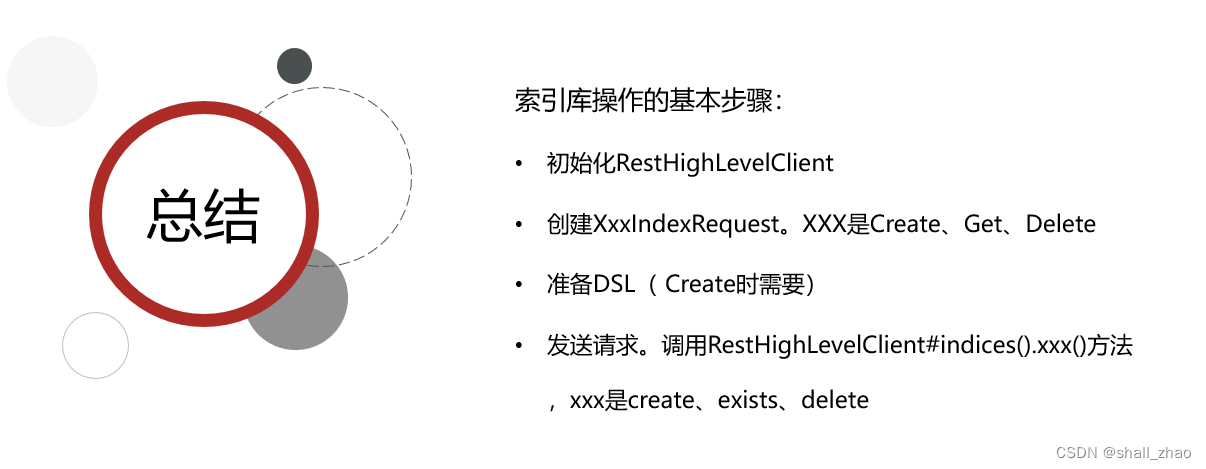
RestClient操作文档

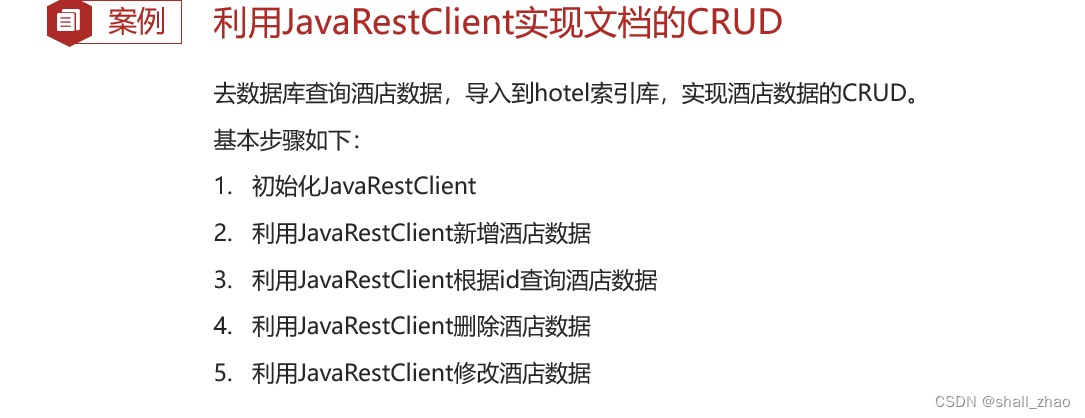
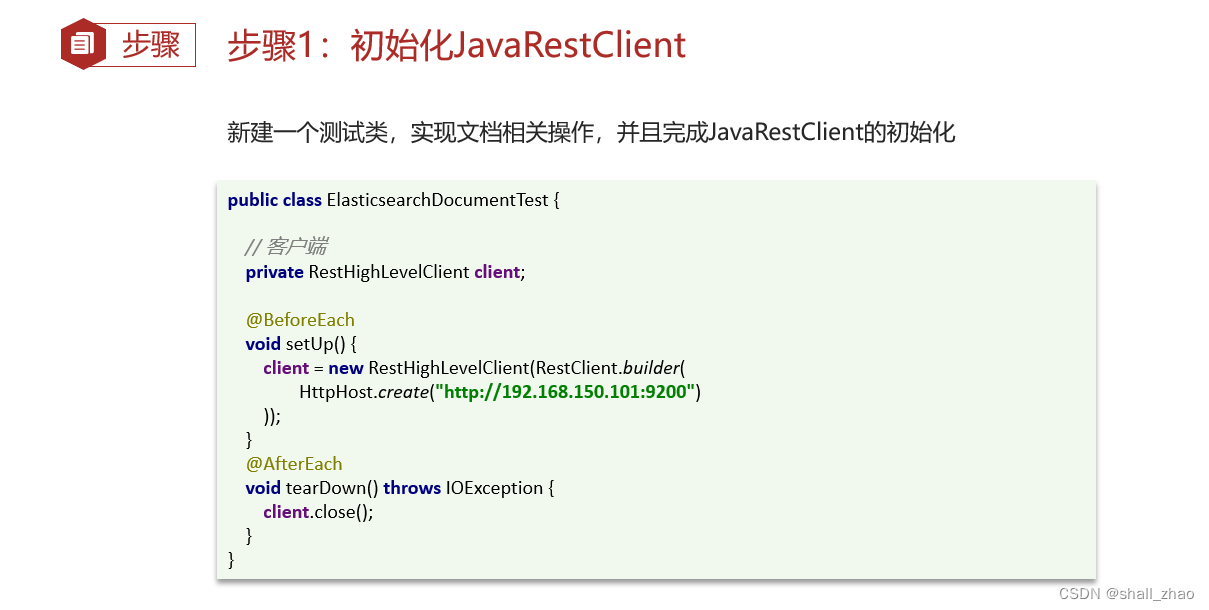
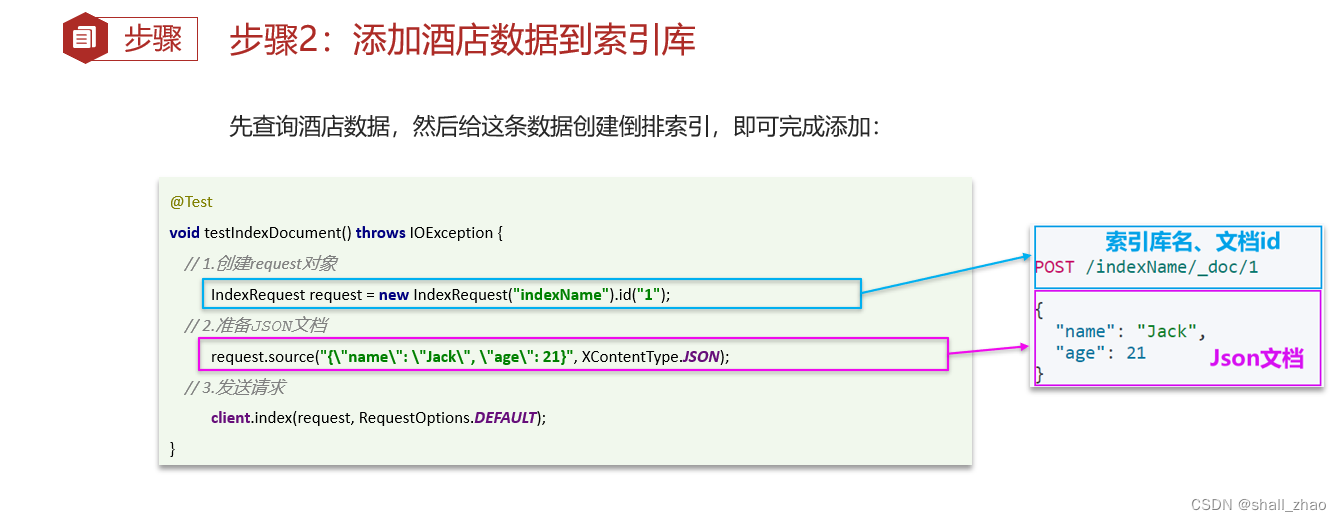
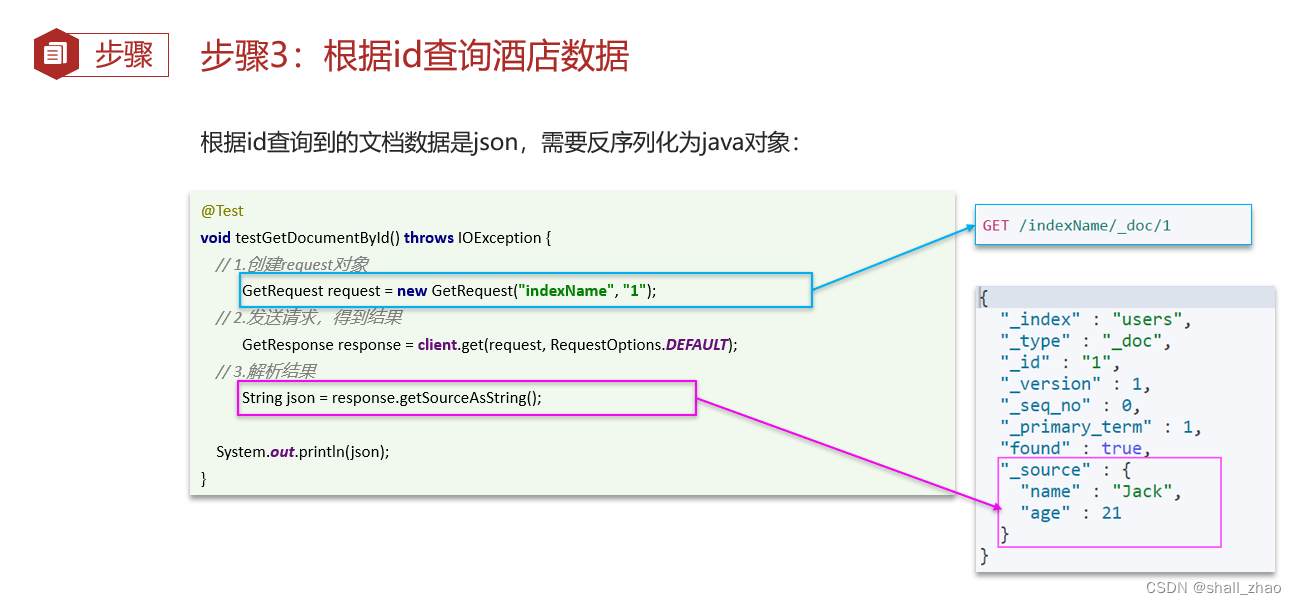
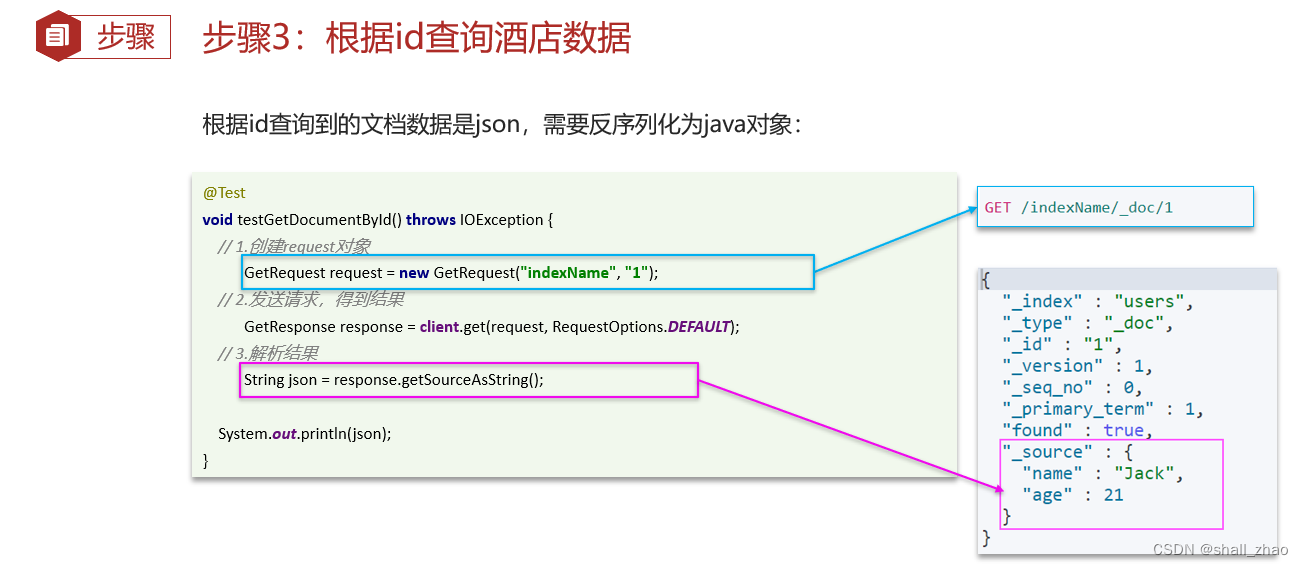
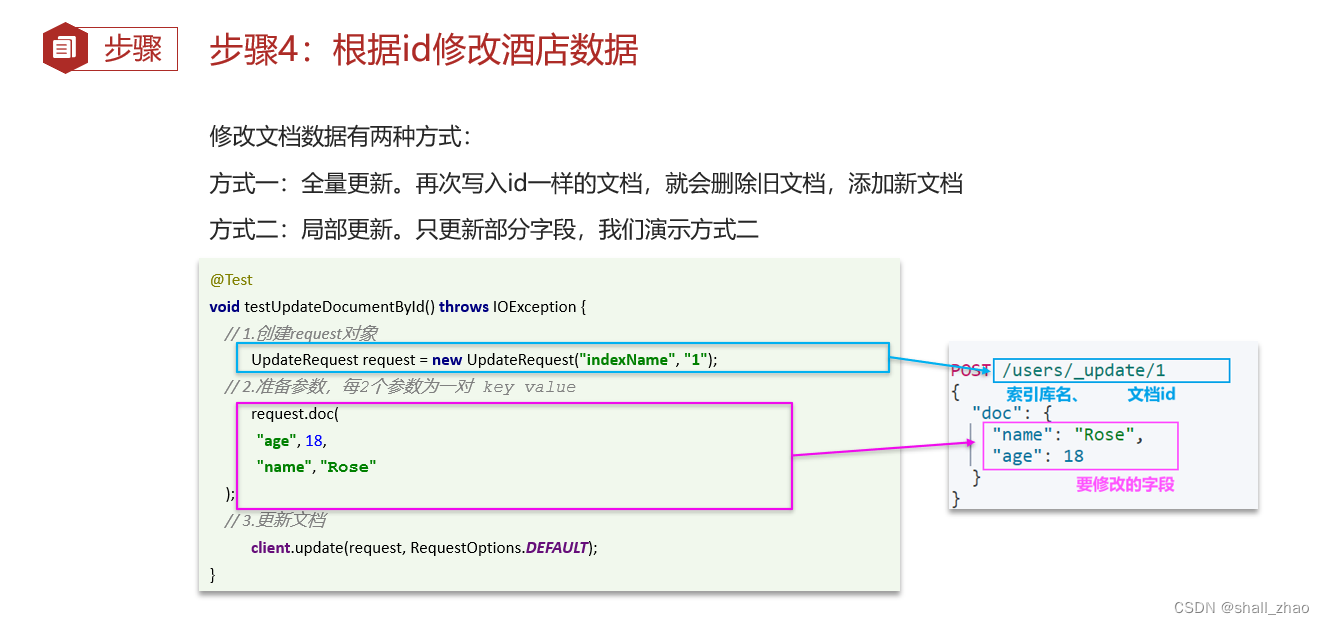
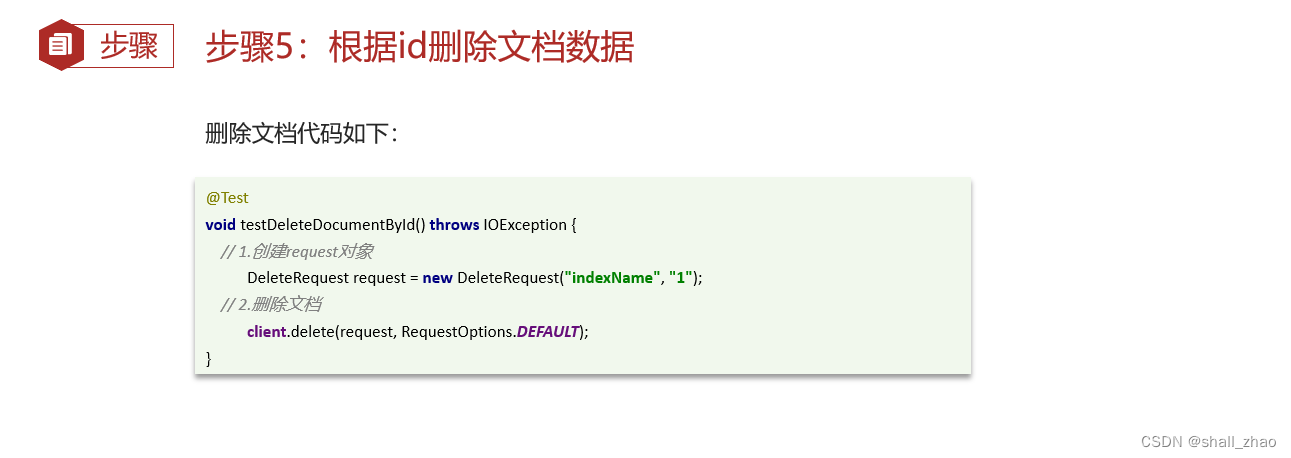
@SpringBootTest
public class HotelDocumentTest {
private RestHighLevelClient client;
@Autowired
private IHotelService hotelService;
// 添加酒店数据到索引库
@Test
void testAddDocument() throws IOException {
// 根据id查询酒店数据
Hotel hotel = hotelService.getById(61083L);
// 转换为文档类型
HotelDoc hotelDoc = new HotelDoc(hotel);
// 1. 准备Request对象
IndexRequest request = new IndexRequest("hotel").id(hotel.getId().toString());
// 2. 准备json文档
request.source(JSON.toJSONString(hotelDoc),XContentType.JSON);
// 3. 发送文档
client.index(request,RequestOptions.DEFAULT);
}
// 根据id查询酒店数据
@Test
void testGetDocumentById() throws IOException {
// 1. 准备Request
GetRequest request = new GetRequest("hotel", "61083");
// 2. 发送请求,得到响应
GetResponse response = client.get(request, RequestOptions.DEFAULT);
// 3. 解析响应结果
String json = response.getSourceAsString();
HotelDoc hotelDoc = JSON.parseObject(json, HotelDoc.class);
System.out.println(hotelDoc);
}
// 根据id修改酒店数据
@Test
void testUpdateDocument() throws IOException {
// 1. 准备request
UpdateRequest request = new UpdateRequest("hotel", "61083");
// 2. 准备请求参数
request.doc(
"price", "998",
"starName", "四钻"
);
// 3. 发送请求
client.update(request, RequestOptions.DEFAULT);
}
// 根据id删除文档数据
@Test
void testDeleteDocument() throws IOException {
// 1. 准备request
DeleteRequest request = new DeleteRequest("hotel", "61083");
// 2. 发送请求
client.delete(request, RequestOptions.DEFAULT);
}
@BeforeEach
void setUp(){
this.client = new RestHighLevelClient(RestClient.builder(
HttpHost.create("http://192.168.10.88:9200")
));
}
@AfterEach
void tearDown() throws IOException {
this.client.close();
}
}
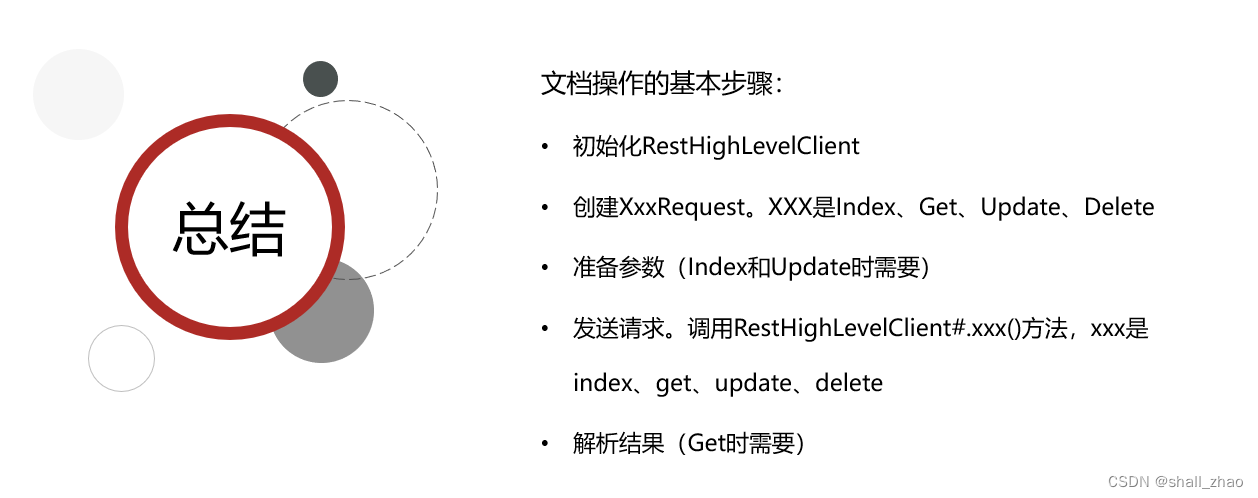
利用JavaRestClient批量导入酒店数据到ES
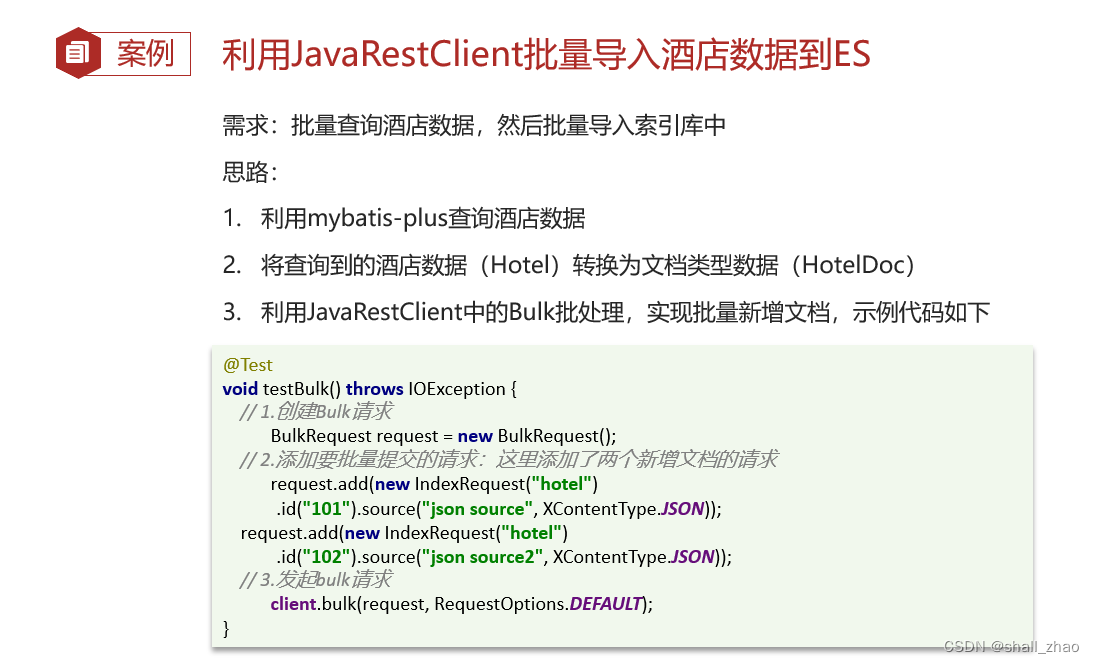
// 批量添加
@Test
void testBulkRequest() throws IOException {
// 批量查询酒店数据
List<Hotel> hotels = hotelService.list();
// 1. 创建Request
BulkRequest request = new BulkRequest();
// 2. 转杯参数,添加多个新增的Request
for (Hotel hotel : hotels) {
// 转换为文档类型HotelDoc
HotelDoc hotelDoc = new HotelDoc(hotel);
request.add(new IndexRequest("hotel")
.id(hotelDoc.getId().toString())
.source(JSON.toJSONString(hotelDoc),XContentType.JSON));
}
// 3. 发送请求
client.bulk(request, RequestOptions.DEFAULT);
}



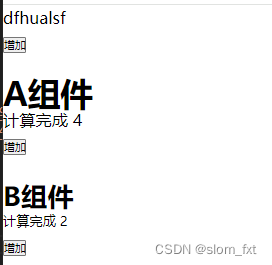
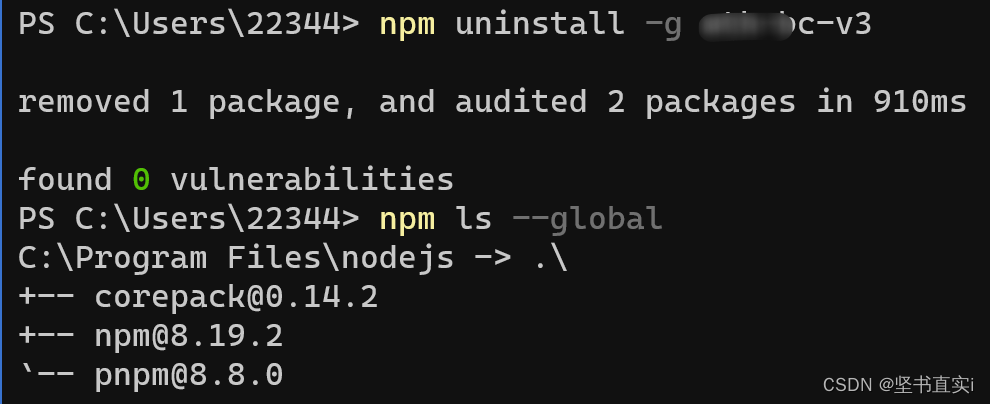

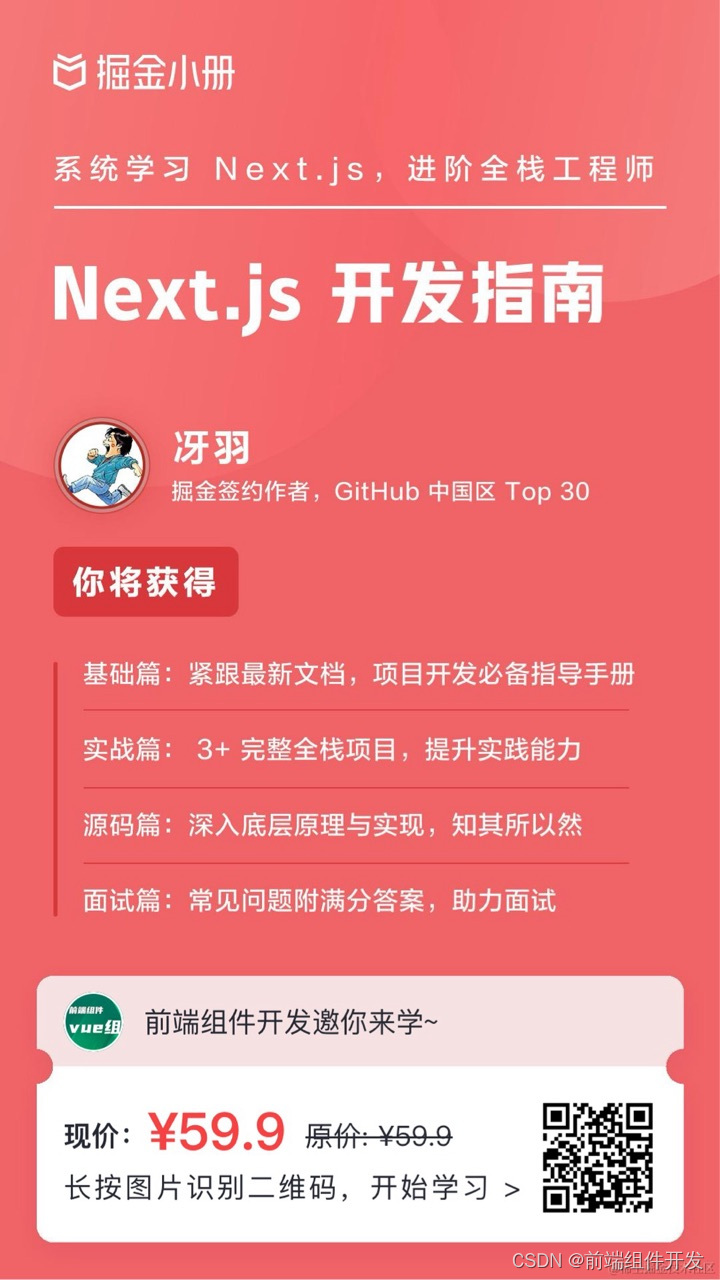
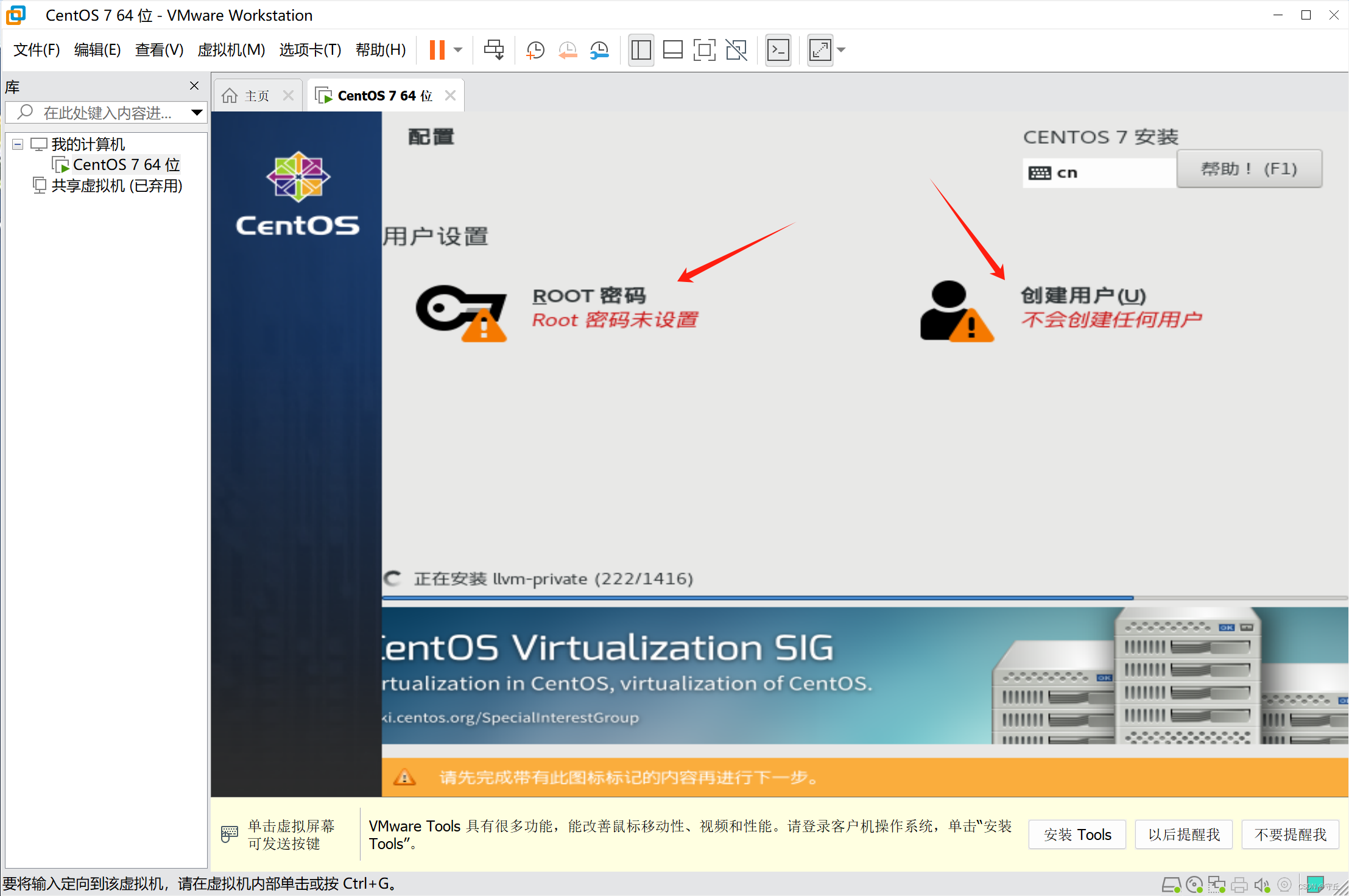
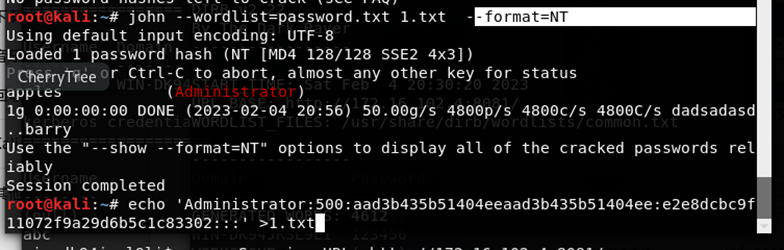

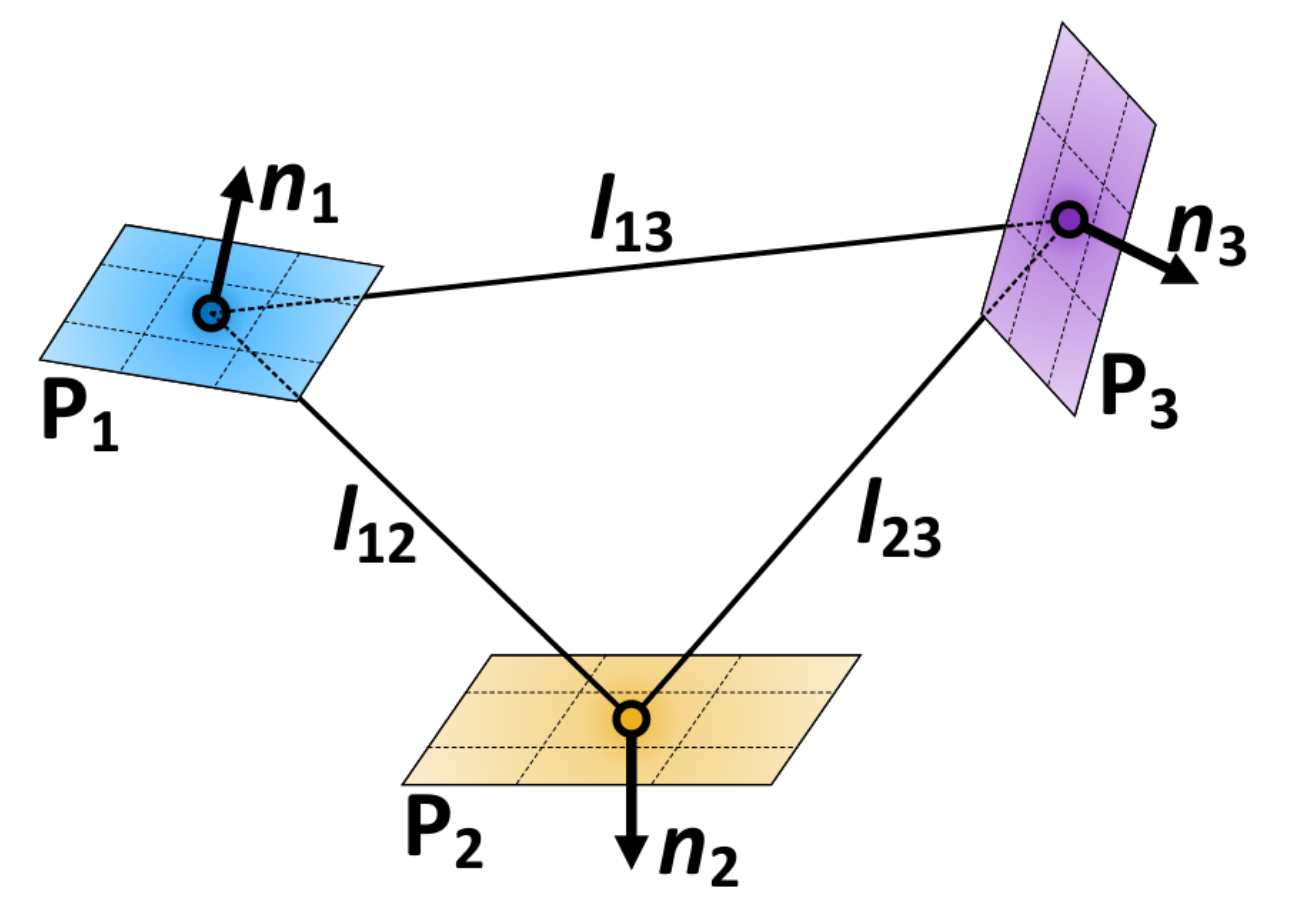
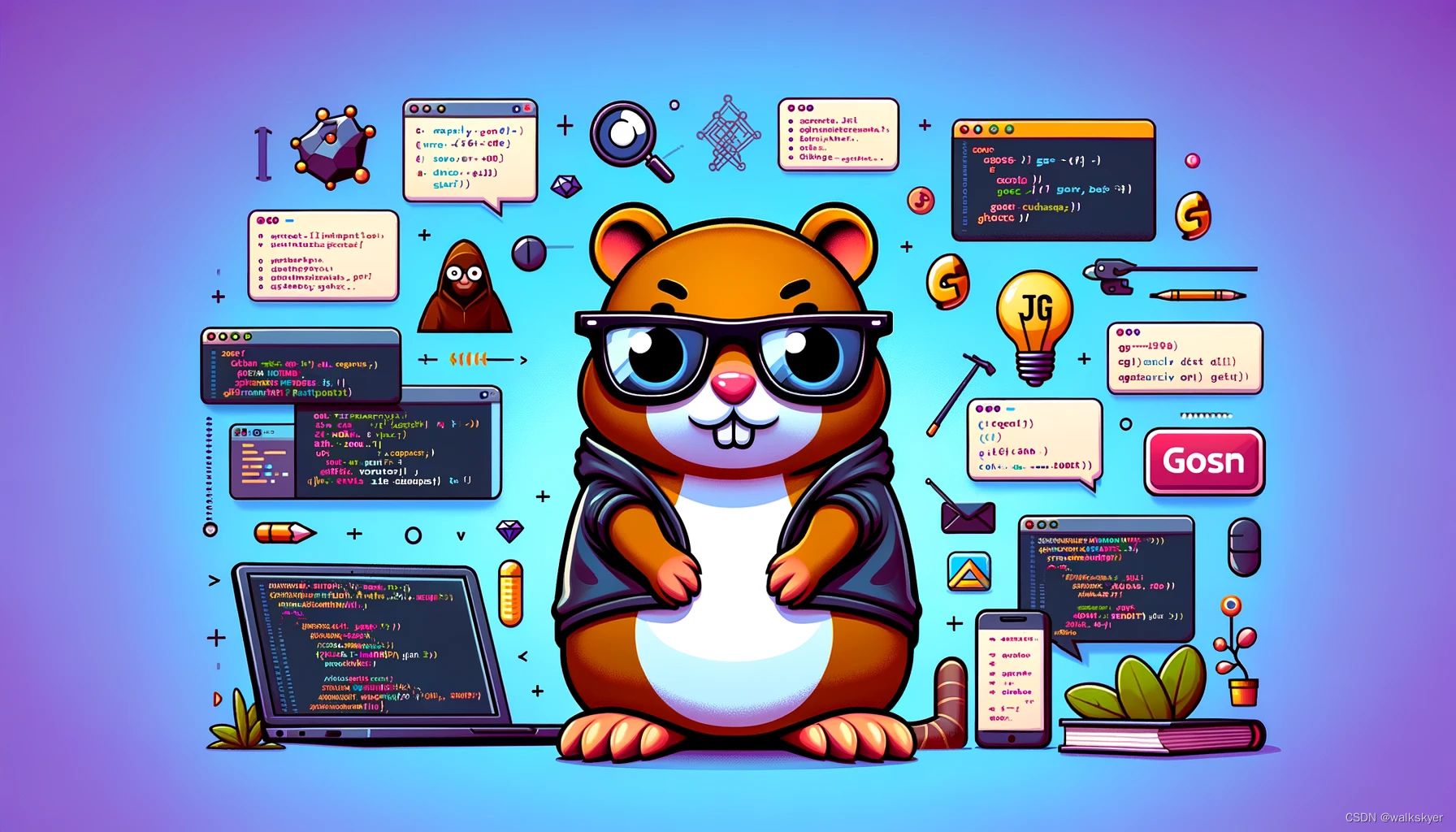
![两数之和(Hash表)[简单]](https://img-blog.csdnimg.cn/895df0741aef4d95b59b5ef0e0037c01.png)